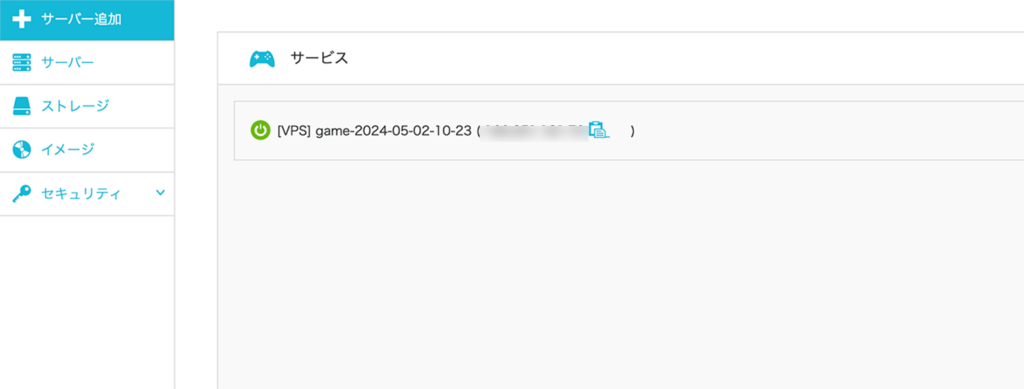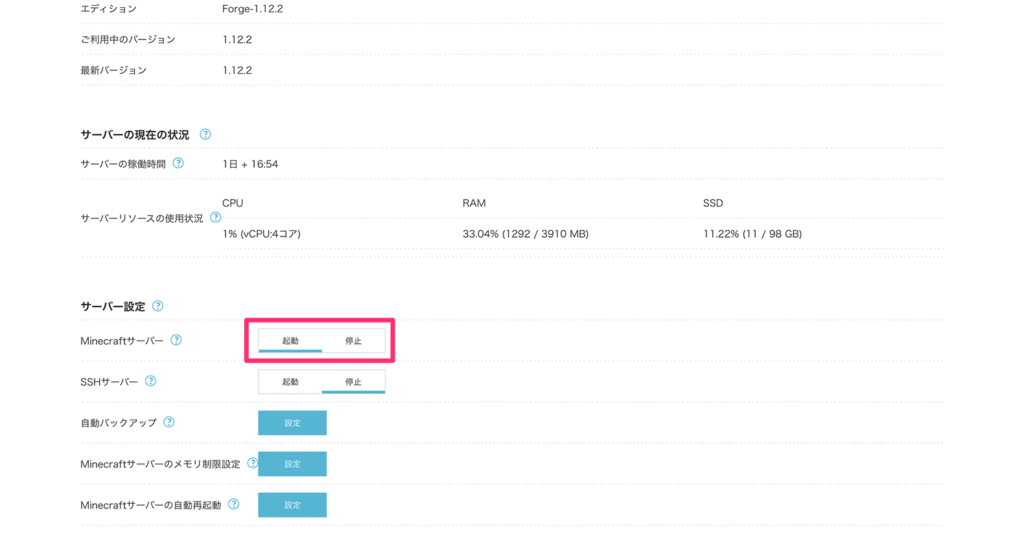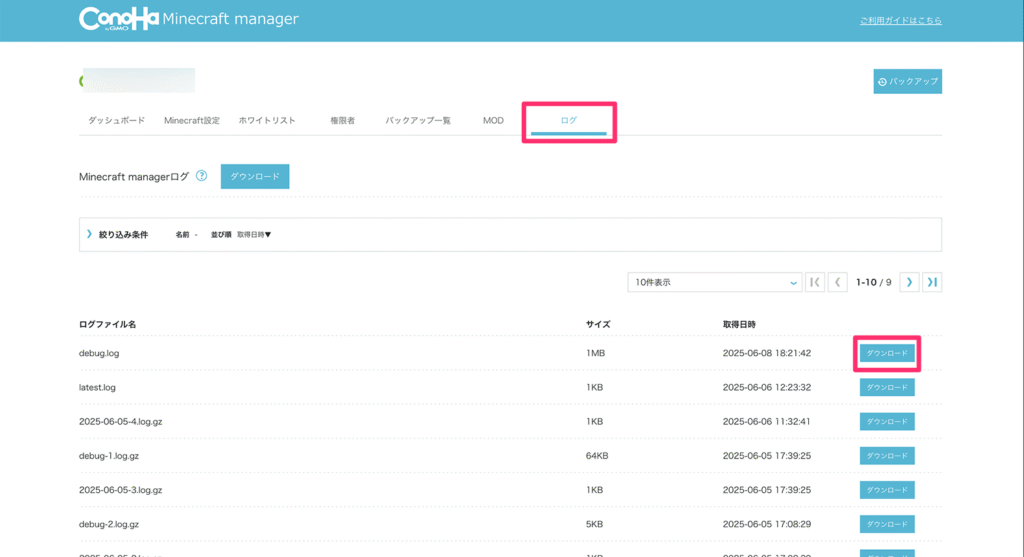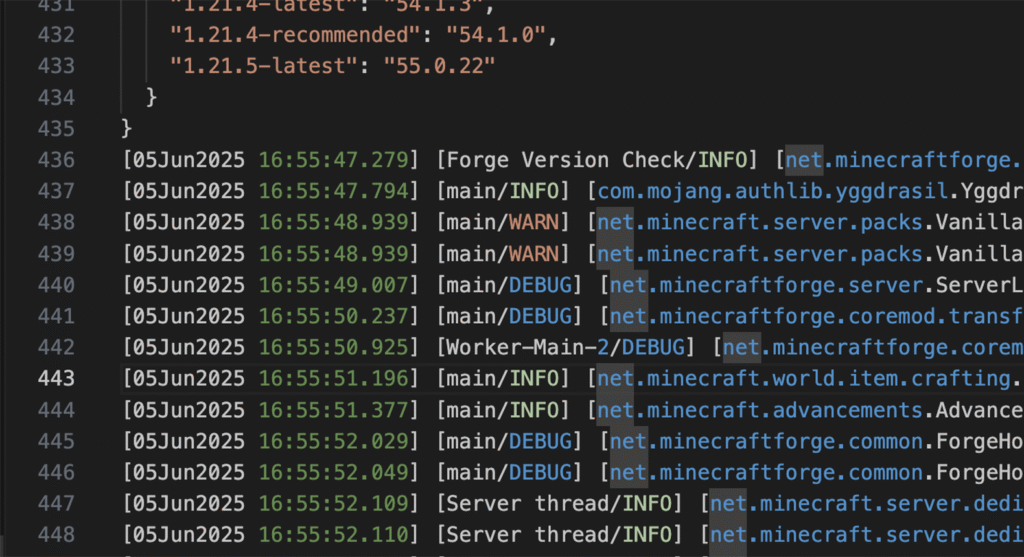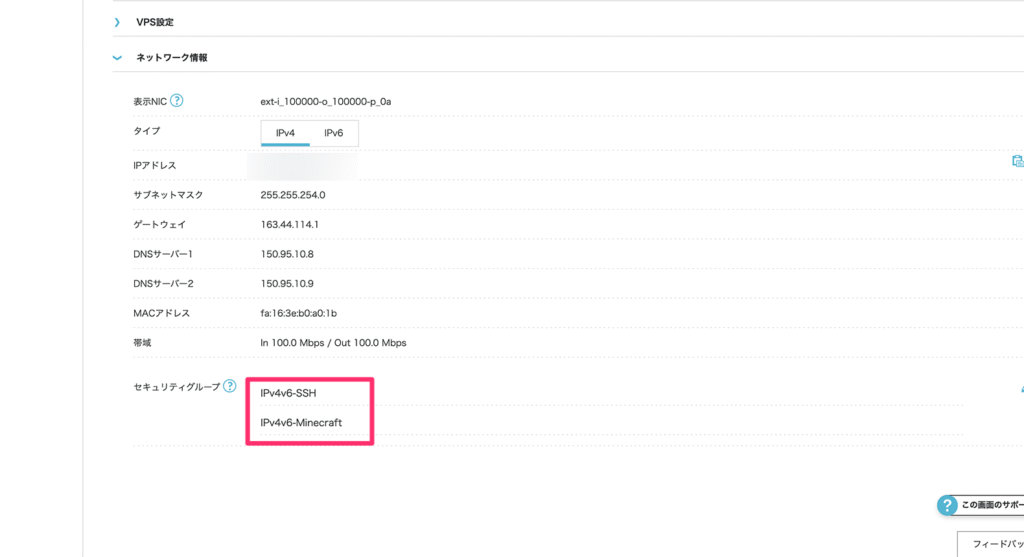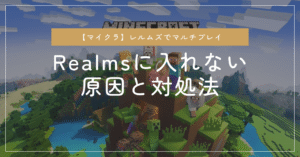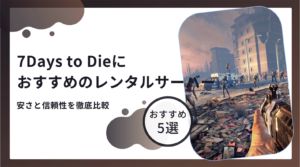本ページはプロモーションが含まれています
「マイクラでプラグインサーバーを立てて遊びたいけど、やり方がさっぱりわからない…」そんな悩みを抱えていませんか?
この記事では、マインクラフトのプラグインサーバーの立て方を初心者にもわかりやすく丁寧に解説していきます。
プラグインサーバーとは?やプラグインサーバーの種類などマインクラフトの基礎知識も解説しているので、より理解を深めて、マイクラをさらに楽しみたいという方はぜひ見ていってください。
マイクラサーバーの種類
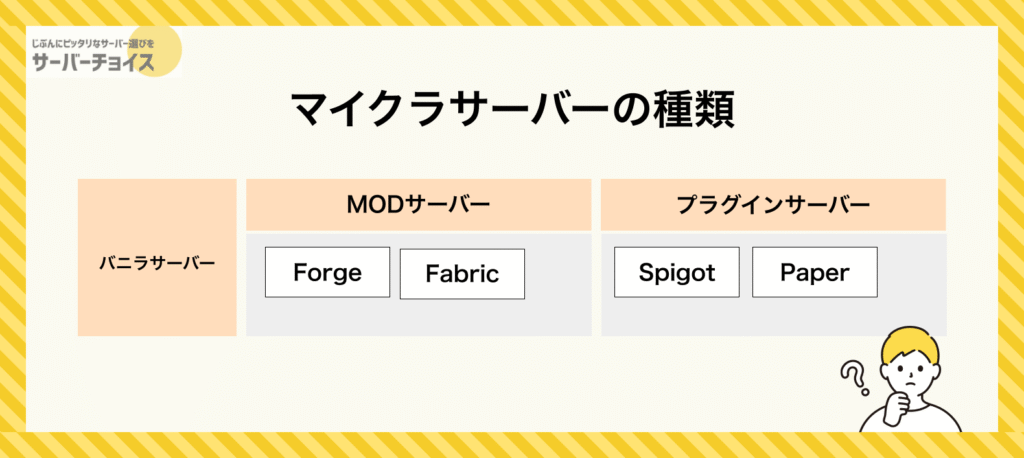
マインクラフトでマルチプレイを楽しむためには、サーバーを立てる必要があります。サーバーにはバニラサーバー(通常盤)の他にもさまざまな種類があり、それぞれ特徴や用途が異なります。
以下の表に、主なサーバーの種類とその特徴をまとめました。
| サーバーの種類 | 説明 | 特徴 | サーバータイプ |
|---|---|---|---|
| バニラサーバー | 公式が提供する基本的なサーバー。MODやプラグインの導入はできません。 | 安定性が高く、最新バージョンに対応するのが早い。 | バニラ |
| Forgeサーバー | MODの導入を目的としたサーバー。多くのMODに対応しています。 | 豊富なMODでゲーム体験を拡張可能。 | MODサーバー |
| Fabricサーバー | 軽量で高速なMODローダーを使用したサーバー。新しいバージョンへの対応が早い。 | 軽量で最新バージョンに迅速に対応。 | MODサーバー |
| Spigotサーバー | プラグインの導入を目的としたサーバー。サーバーの機能拡張や管理に適しています。 | プラグインによる多彩な機能追加が可能。 | プラグインサーバー |
| Paperサーバー | Spigotをベースに最適化されたサーバー。パフォーマンスが向上しています。 | 高速で効率的なサーバー運営が可能。 | プラグインサーバー |
これらのサーバーは、マインクラフトのプレイスタイルに合わせて選ぶことができます。
MODサーバーとプラグインサーバーは、どちらもマインクラフトに新しい機能を追加できるサーバーですが、使い方やできることに違いがあります。
MODサーバーは、ゲーム本体の仕組みを変更したり、新しいアイテム・モンスター・システムなどを追加したりできるのが特徴です。たとえば「工業MOD」や「魔法MOD」など、ゲームそのものを大きく変えるような拡張が可能です。
ただし、参加するプレイヤーも同じMODをインストールする必要があります。
一方、プラグインサーバーは、SpigotやPaperといった専用サーバーソフトを使って、チャット管理やミニゲーム機能、経済システムなどを追加する形式です。
こちらはプレイヤー側にインストール作業が不要で、誰でも簡単に参加できます。
導入の手軽さではプラグインサーバー、自由度や拡張性ではMODサーバーが優れています。用途に応じて選ぶことが重要です。
プラグインサーバーとは?
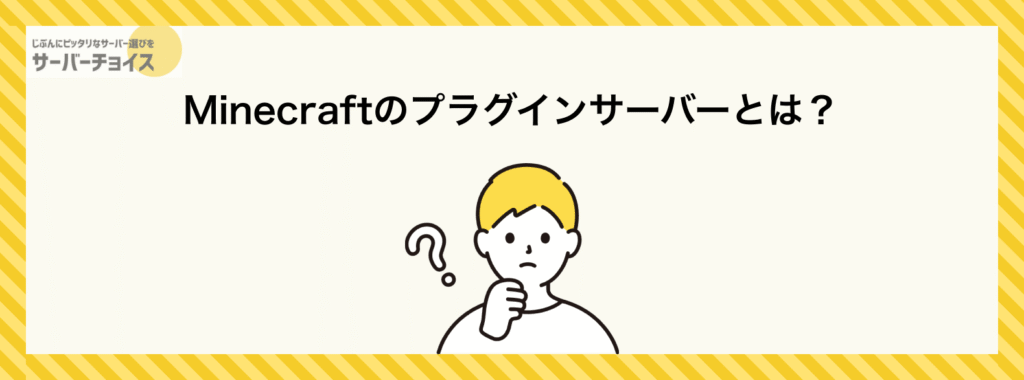
プラグインサーバーは、サーバー側に機能拡張のプログラム(プラグイン)を追加してマインクラフトのプレイ体験を大幅にカスタマイズできるサーバーです。たとえば、以下のような機能を追加できます。
- 荒らし対策の保護機能
- 経済システム(ショップや通貨)
- テレポートやホーム設定
- PvPやミニゲーム機能
- 自動バックアップやログ機能
これらはクライアントにMODをインストールする必要がなく、プレイヤーは通常のマインクラフト(Java版)さえあれば参加可能という点が魅力です。
Spigot / Paper / Purpurの違い
プラグインサーバーは主に以下の3つの派生バージョンが使われます。
| 項目 | Spigot | Paper | Purpur |
|---|---|---|---|
| 概要 | Bukkitの後継 | Spigotの上位互換 | Paperのさらに上位互換 |
| 特徴 | プラグイン互換性が高い | パフォーマンス最適化が豊富 | ゲームプレイの細かな設定が可能 |
| 安定性 | 高い | 非常に高い | 安定性はPaperに準ずる |
| 導入難易度 | やや易しい | 易しい | やや難しい(高度な設定が可能) |
| カスタマイズ性 | 中程度 | 高い | 非常に高い |
Spigot:定番のプラグインサーバー基盤
Spigotは、最も広く使われているプラグイン対応サーバーです。Bukkitの後継として開発され、Bukkit向けのプラグインも多数そのまま利用できます。
「まずはプラグインサーバーを立ててみたい」「情報が多いほうが安心」という初心者の方におすすめです。
| メリット | デメリット |
|---|---|
| 動作が安定しており、プラグインの対応数が非常に多い。 | 最適化や機能面ではPaperやPurpurに比べて劣ることも。 |
Paper:最適化されたSpigotの上位互換
PaperはSpigotをベースにしたパフォーマンス向上版で、処理の効率化・バグ修正・独自のAPI拡張などが施されています。
「複数人で快適に遊びたい」「サーバーの動作を軽くしたい」という初〜上級者におすすめです。
| メリット | デメリット |
|---|---|
| 大人数が参加してもラグが少なく、サーバーが軽い。Paper専用のプラグインも多数。 | まれにSpigot専用プラグインの動作に注意が必要。 |
Purpur:さらに自由度を高めた拡張バージョン
PurpurはPaperをベースに、さらに細かなゲーム設定を可能にした超カスタマイズ向けサーバーです。例えば「ネザーでベッドを使う」「空中歩行を許可する」など、通常ではできないような変更も簡単に設定できます。
「オリジナリティのあるサーバーを作りたい」「設定を細かくいじりたい」という上級者におすすめです。
| メリット | デメリット |
|---|---|
| サーバー設定が非常に柔軟。独自のゲームルールが作れる。 | 高度な設定が多く、初心者には難しい場合も。 |
プラグインサーバーとMODサーバーの違い

マインクラフトを拡張して遊ぶ手段として、「プラグイン」と「MOD」があります。どちらも機能追加を行う点では似ていますが、サーバーの構築方法やプレイヤー側の準備が大きく異なります。
以下に、違いをわかりやすくまとめます。
| 項目 | プラグインサーバー(Spigot/Paper など) | MODサーバー(Forge/Fabric) |
|---|---|---|
| 導入先 | サーバー側のみ | サーバー側とプレイヤー側の両方 |
| クライアントの準備 | バニラのマイクラで参加可能 | MODを導入したクライアントが必要 |
| 主な拡張内容 | サーバー管理、経済システム、保護機能など | ゲームプレイ全体を変更(例:工業・魔法MOD) |
| 導入難易度 | 低~中(初心者でも比較的扱いやすい) | 高(MOD環境の知識やトラブル対応が必要) |
| 互換性 | プラグインはバージョン間で比較的互換がある | MODはマイクラのバージョンごとに専用 |
| よく使われるツール | Spigot / Paper / Purpur | Forge / Fabric |
プラグインサーバーは、サーバー側だけに拡張機能(プラグイン)をインストールすればよく、プレイヤーは通常のJava版マイクラでそのまま参加できます。
保護機能やチャット管理、テレポート、PvP機能の追加など、サーバー管理者向けのカスタマイズが中心となります。
一方、MODサーバーは、サーバー側とクライアント側の両方に同じMOD環境を整える必要があります。
たとえば、工業系MODや魔法MODなどを使う場合、プレイヤーにもそのMODをインストールしてもらわないと接続できません。
プラグインサーバーを立てる方法
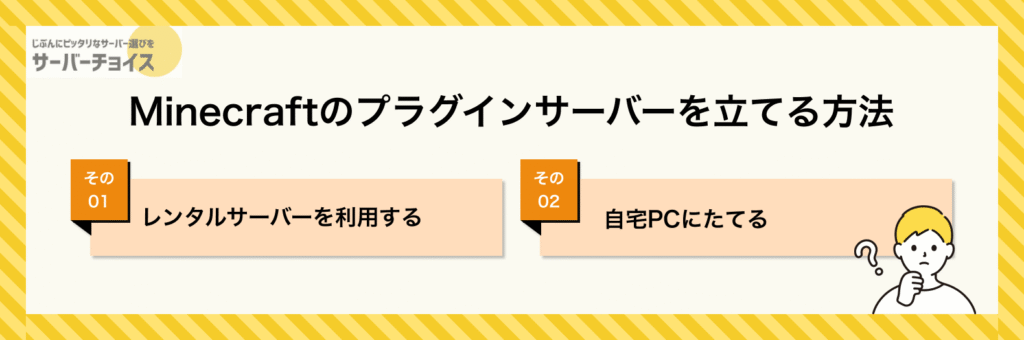
プラグインサーバーを立てる方法はいくつかありますが、主に以下の2つの方法が一般的です。
- レンタルサーバー(VPS)を利用する
- 自宅PCに立てる
それぞれの方法にはメリット・デメリットがあるため、自分の環境や目的に合ったものを選びましょう。
レンタルサーバーを利用する

「ConoHa for GAME」や「XServer VPS for Game」等のレンタルサーバーを契約し、そこにプラグインサーバーを構築する方法です。
| メリット | デメリット |
|---|---|
| 常時稼働が可能(PCをつけっぱなしにする必要がない) 自宅回線に影響を与えない(自宅のインターネット速度が遅くならない) セキュリティリスクが低い(ポート開放による不正アクセスのリスクを抑えられる) 安定した通信環境(高速で安定したサーバー環境が提供される) テンプレートを利用すれば、初心者でもサーバーを建てることができる | 月額料金がかかる(サーバーのレンタル費用が必要) |

自宅PCに立てる

自宅のPCにMODサーバーを構築し、ホストとして運用する方法です。
| メリット | デメリット |
|---|---|
| 無料で運用できる | PCの負荷が高くなる(ゲームとサーバーを同時に動かすと重くなる可能性がある) 常時稼働させると電気代がかかる(サーバーを動かし続けるにはPCの電源をつけっぱなしにする必要がある) ポート開放が必要になる(外部から接続する場合、ルーターの設定が必要) 自宅回線に負荷がかかる(オンラインゲームや動画視聴に影響を与える可能性がある) |
初心者の方であればレンタルサーバーの利用をおすすめします。
特に、レンタルサーバーの中にはMinecraft専用のテンプレートを提供しているものもあり、簡単にセットアップできる環境が整っています。
プラグインサーバーの立て方(Windows編|Paper使用)
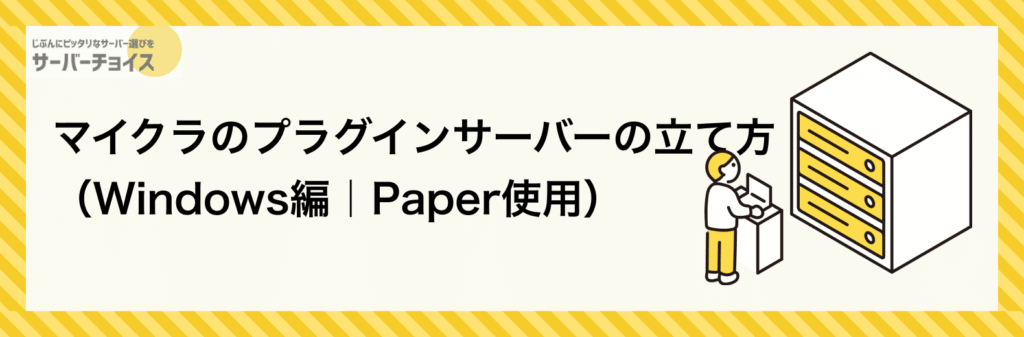
ここでは、Windows PC上にPaperを使ってプラグインサーバーを立てる方法を説明します。
Javaのインストール
Paperサーバーを動かすにはJavaが必要です。
まず、Javaダウンロードページにアクセスし、「Java SE Development Kit(JDK)」をダウンロードしてください。
「All Version」タブを開くと、任意のバージョンのJAVA(JDK)をインストールすることができます。
最新のMinecraftを使用している方は基本的に「21-LTS」で問題ありません。CPUのアーキテクチャは近年のWindows PCであれば、「x64」となります。
今回はインストーラのみで良いので、「.MSI」ファイルをインストールしてください。
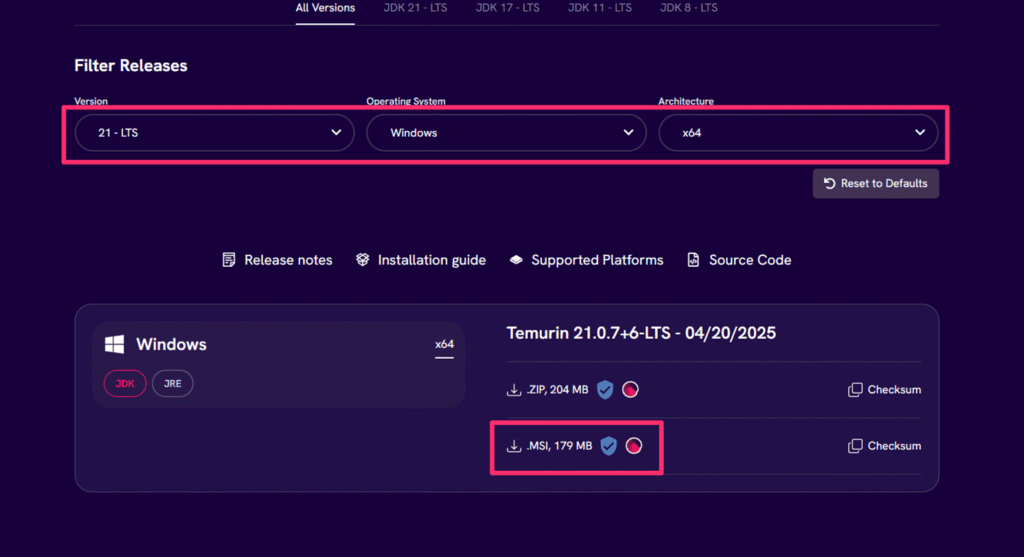
CPUのアーキテクチャがわからない場合
ご自身のWindows PCのCPUアーキテクチャがわからない方は、コマンドプロンプトで以下のコマンドを実行すると確認することができます。
wmic os get osarchitectureインストーラをダウンロードしたら、ファイルを実行します。
セットアップウィザードが表示されます。内容を確認しながら、基本的にはすべて「次へ」で問題ありません。
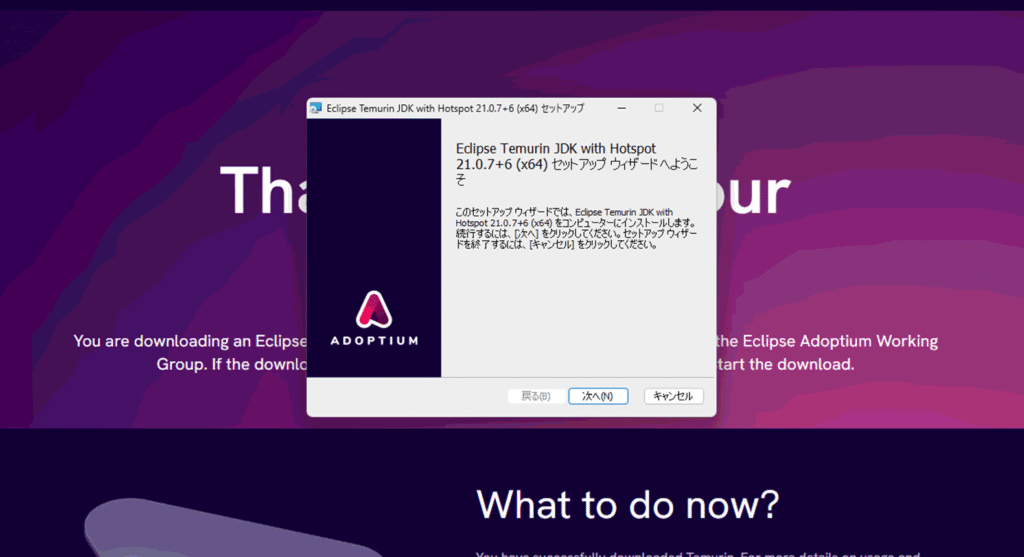
これでJavaのインストールは完了です。
Paperのインストール
次に、Paperの最新版をダウンロードします。
PaperMCの公式サイトにアクセスし、最新の.jar ファイル(例:paper-1.21.7-xxx.jar)をダウンロードしてください。
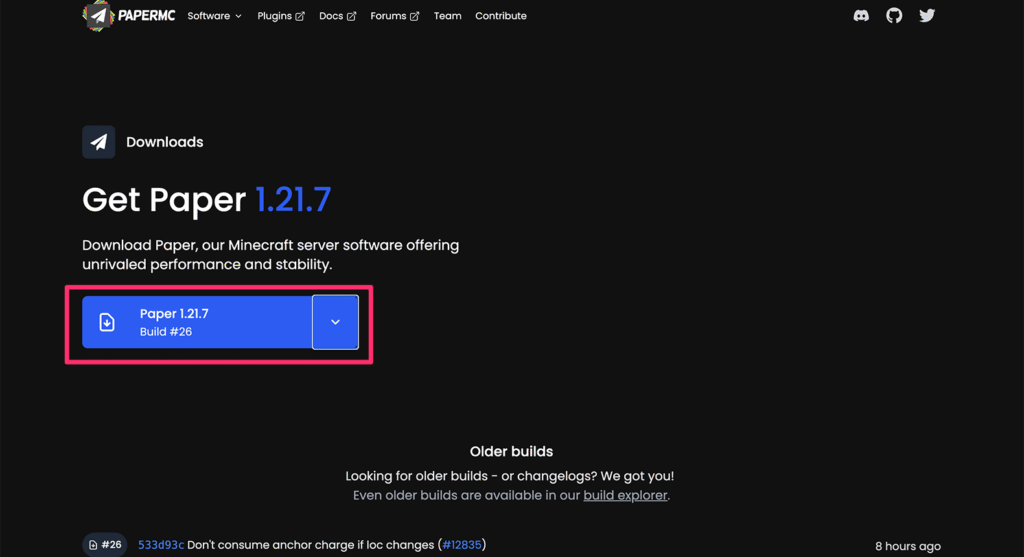
サーバーファイルの準備
Paperサーバー用のフォルダを新規作成してください。フォルダ名は任意の名称で問題ありません。
今回は「デスクトップ」に「minecraft_paper_server」というフォルダ名で作成しました。
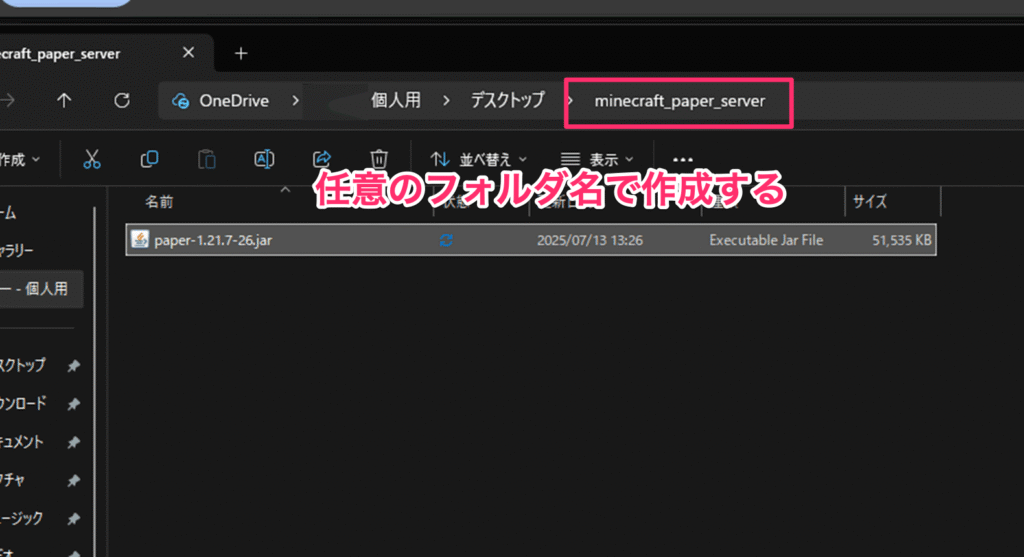
ダウンロードした .jar ファイルを、作成したフォルダに移動しましょう。
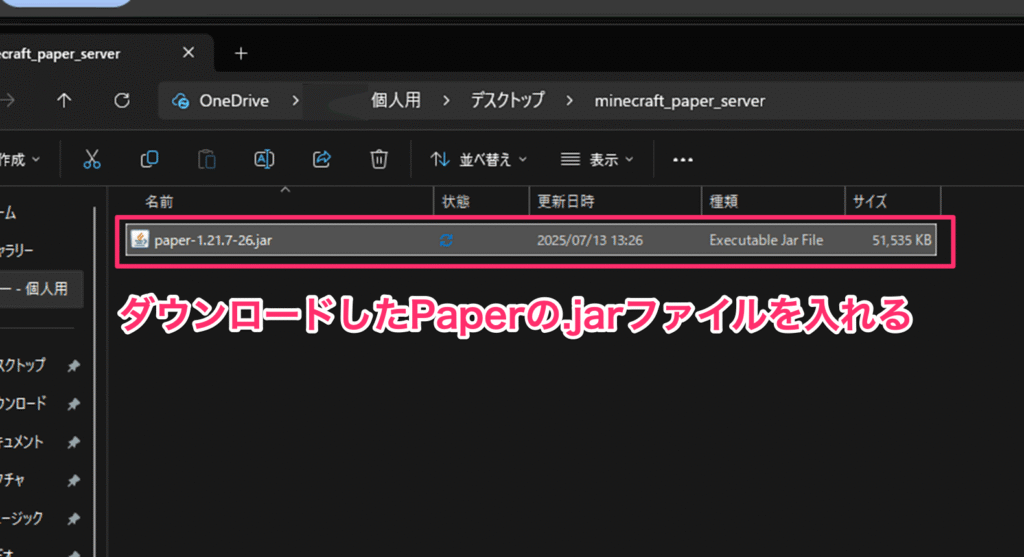
ダウンロードした.jarファイルを実行するためのバッチファイル(start.bat)を作成します。メモ帳を開いて以下のように記述し、「名前を付けて保存」でstart.batとして、同じフォルダに保存してください。
@echo off
java -Xmx4G -Xms4G -jar paper-1.21.7-26.jar
pause起動スクリプトの内容
| オプション | 説明 |
|---|---|
| java | Javaランタイムを起動します(Javaがインストールされている必要あり) |
| -Xmx4G | サーバーが使用できる最大メモリ量を「4GB」に制限します |
| -Xms4G | サーバー起動時の初期メモリ量を「4GB」に設定します |
| -jar | 指定した .jar ファイル(Javaアプリケーション)を実行します |
| paper-1.21.7-26.jar | 実行対象のPaperサーバー本体のファイル名(バージョン1.21.7のビルド26) |
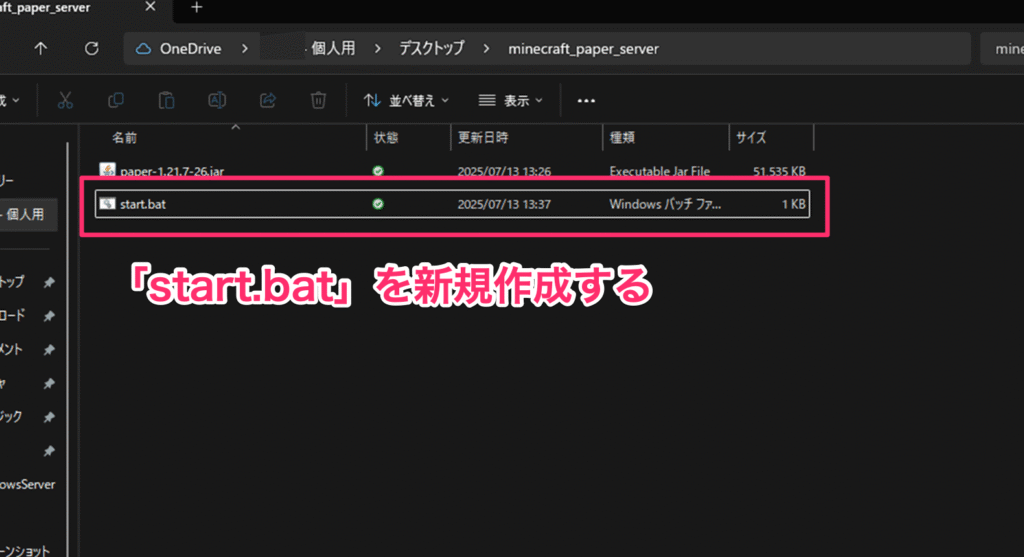
メモリの指定(4Gなど)は、お使いのPCスペックに応じて変更可能です。
起動スクリプトを実行する
start.batを初めて実行すると、サーバーは自動的に必要なファイルを生成し、eula.txtというファイルが作られます。
作成した起動ファイルをダブルクリックしてください。
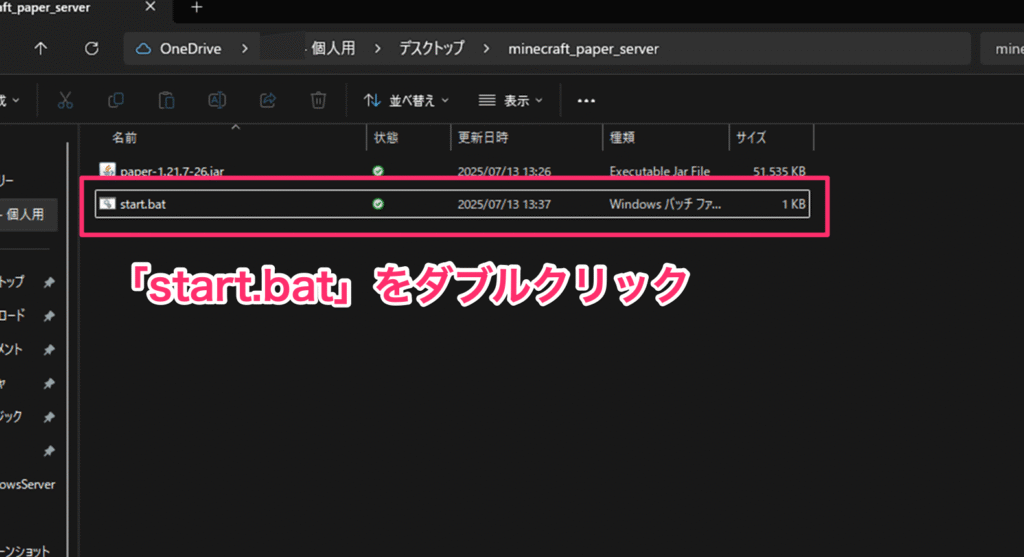
コマンドプロンプトに起動中のログが出力されますが、EULA(使用許諾)に同意していないので、途中で停止してしまいます。
「続行するには何かキーを押してください…」と出力されますので、キーボードの任意のキーを押して一旦停止させてください。
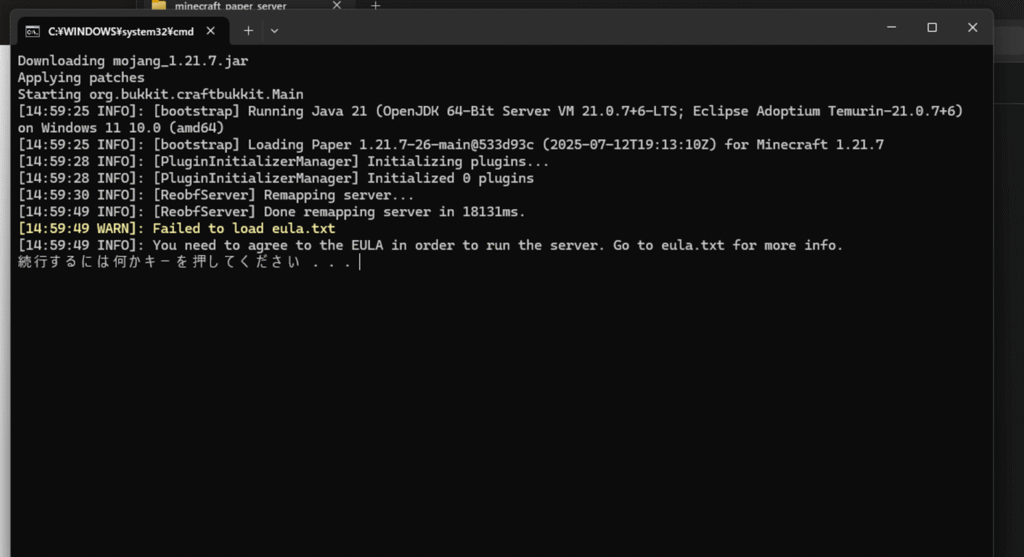
EULA(使用許諾)への同意
起動スクリプトの実行時に生成されたファイルにeula.txt があると思います。メモ帳等でこのファイルを開いてください。
eula=false と記載されているところがありますので、eula=true に書き換えて保存してください。
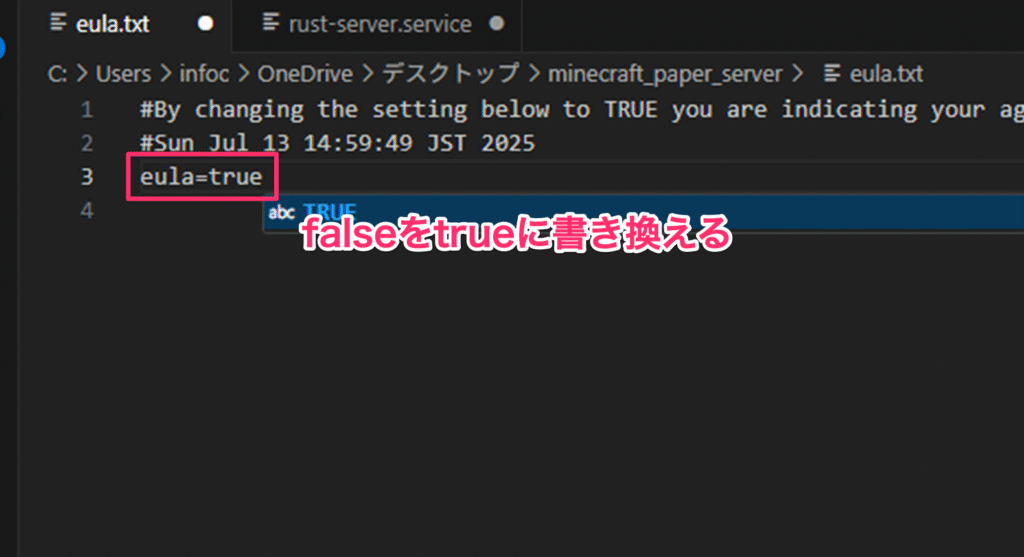
これで使用許諾への同意が完了します。
サーバーの起動
再びstart.batを実行すると、Paperサーバーが本格的に起動し、さまざまなログがコマンドプロンプトに表示されます。
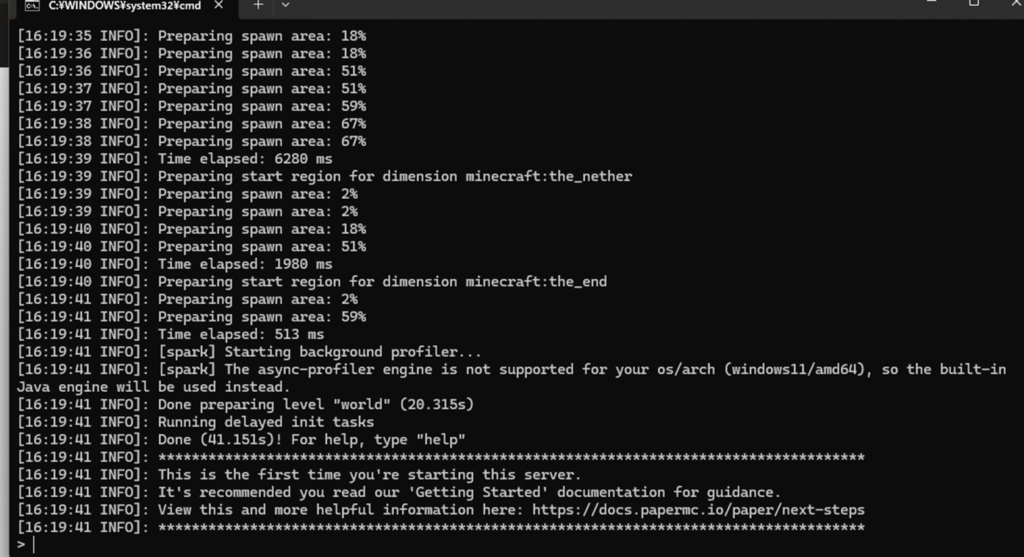
しばらくすると「Done(完了)」というメッセージが出て、サーバーが正常に立ち上がります。この状態で、すでにサーバーは稼働しており、接続できる状態です。
プラグインの導入
プラグインを導入するには、サーバーフォルダ内にあるpluginsというフォルダに、.jar 形式のプラグインファイルを配置するだけです。
今回は、建築作業の手間や時間を削減してくれる「WorldEdit」を導入してみます。公式サイトからダウンロードしてください。
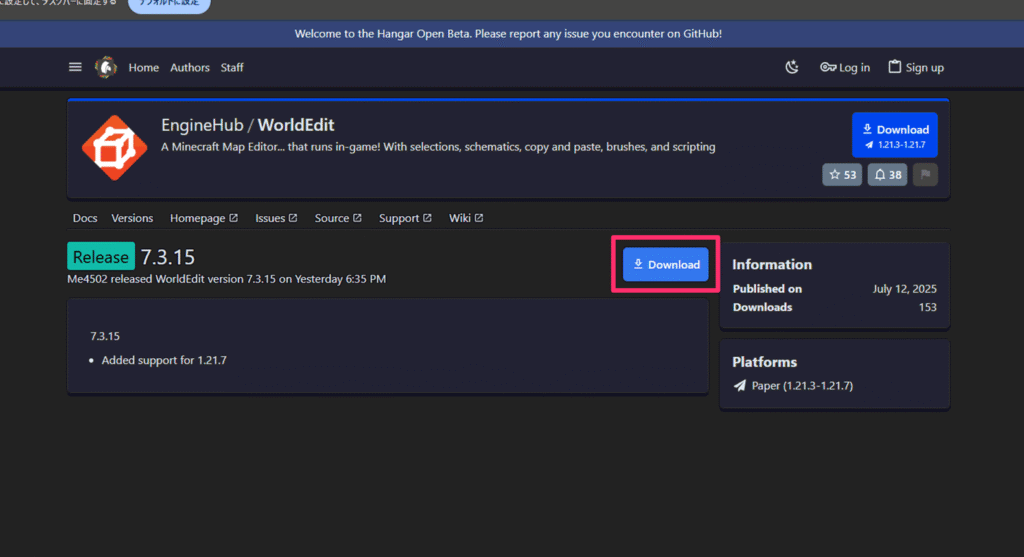
pluginsフォルダにダウンロードしたファイルを格納しましょう。
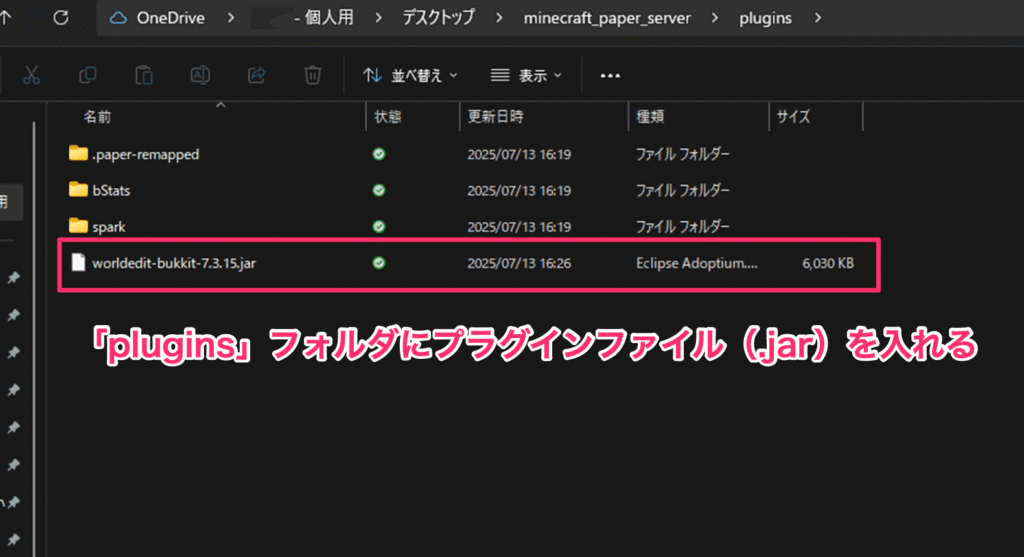
起動中のサーバーのコマンドプロンプトにstop と入力し、Enterを押して、サーバーを停止させてください。
stop再度、start.batをダブルクリックして、起動すればプラグインが自動的に読み込まれます。プラグインによっては、初回起動時に設定ファイルやフォルダが生成されます。
ワールドに参加する
サーバーが起動している状態で、メニュー画面の「マルチプレイ」から「サーバーを追加」を選び、サーバーアドレスにはlocalhostと入力します。
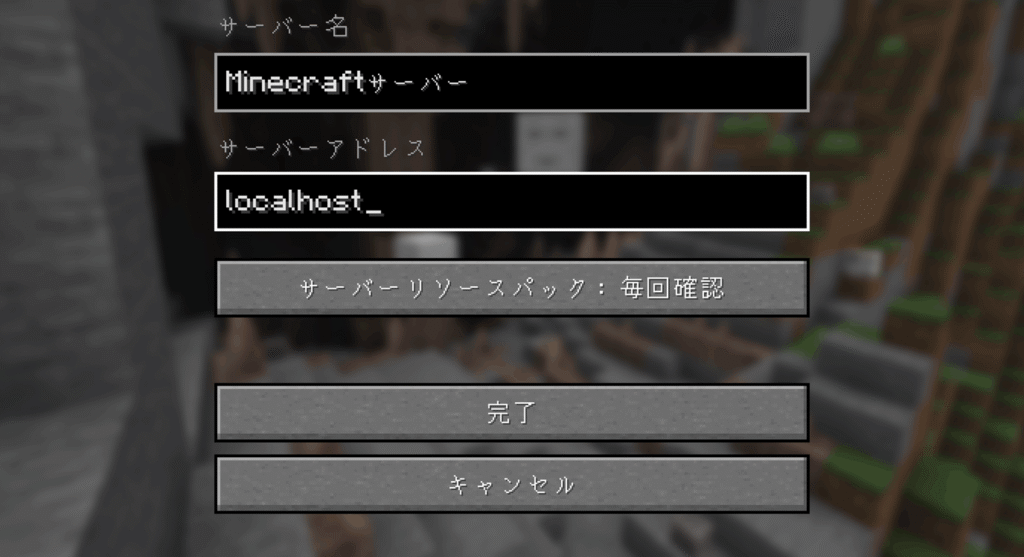
これは自分のパソコンでサーバーが動いていることを意味します。接続をクリックすれば、プラグインが導入されたサーバーのワールドに入ることができます。
マルチプレイする場合はポートを開放する
自宅PCで立てたプラグインサーバーに他のプレイヤー(LAN外の友人など)を参加させたい場合は、「ポート開放」という設定が必要になります。
これは、インターネット越しに自宅PCへアクセスできるようにするためのルーター側の設定です。
ポート解放ソフトを使う方法もありますが、自宅で利用している回線によっては専用の設定を行う必要がありますので、今回はルーターの管理画面から設定していきます。
今回はHUMAXのルーターを使用していますが、どのルーターでも基本的な流れは同じです。
「(ルーターの品番) + ポート解放」等でGoogle検索すると設定方法が見つかるはずです。
ルーター(モデム)の管理画面にログインする
最初にIPアドレスを確認します。
Windows検索ボックスに「cmd」と入力し、「コマンドプロント」を開いてください。
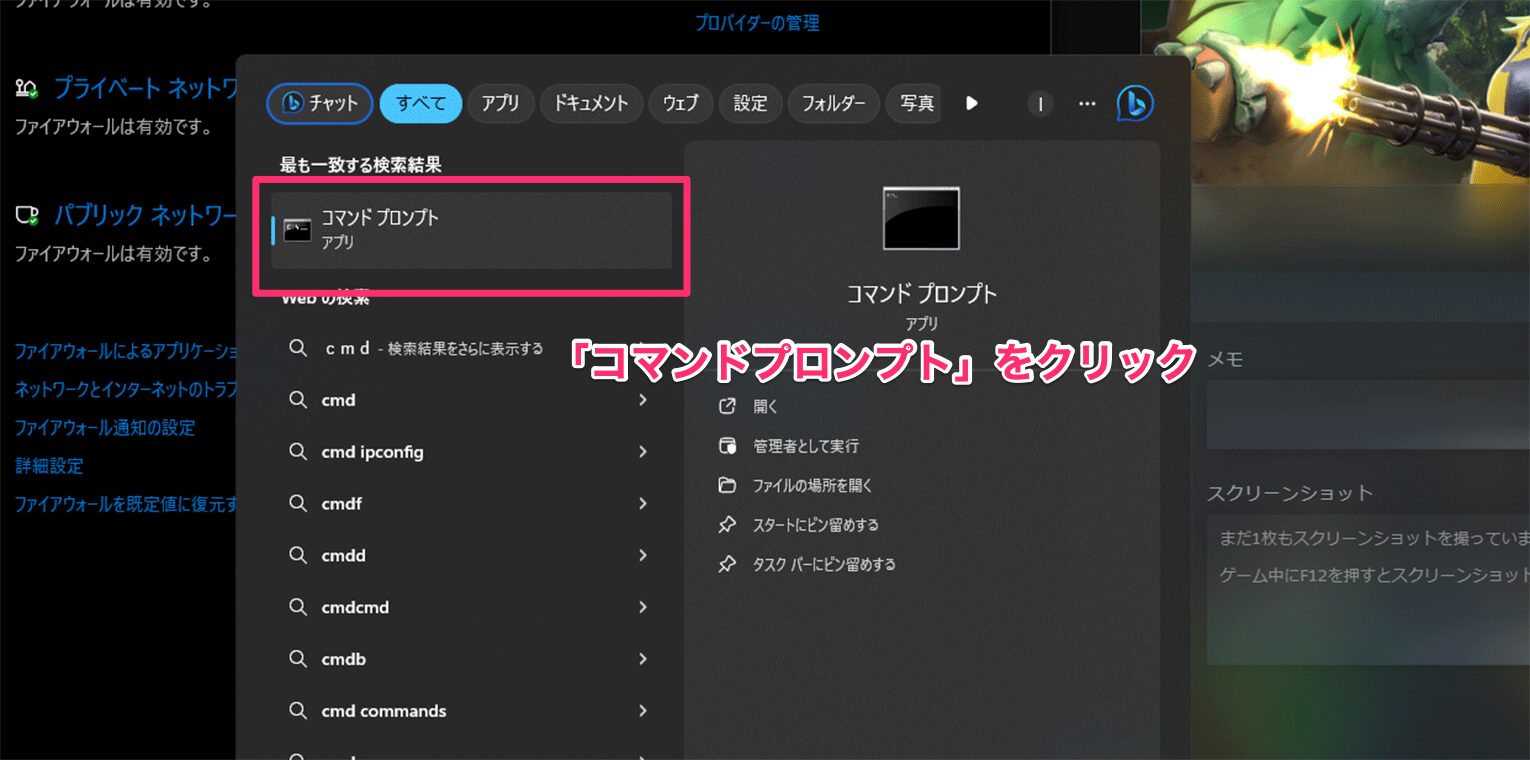
「ipconfig」と入力すると、ご自身が接続しているIPアドレス情報が表示されます。
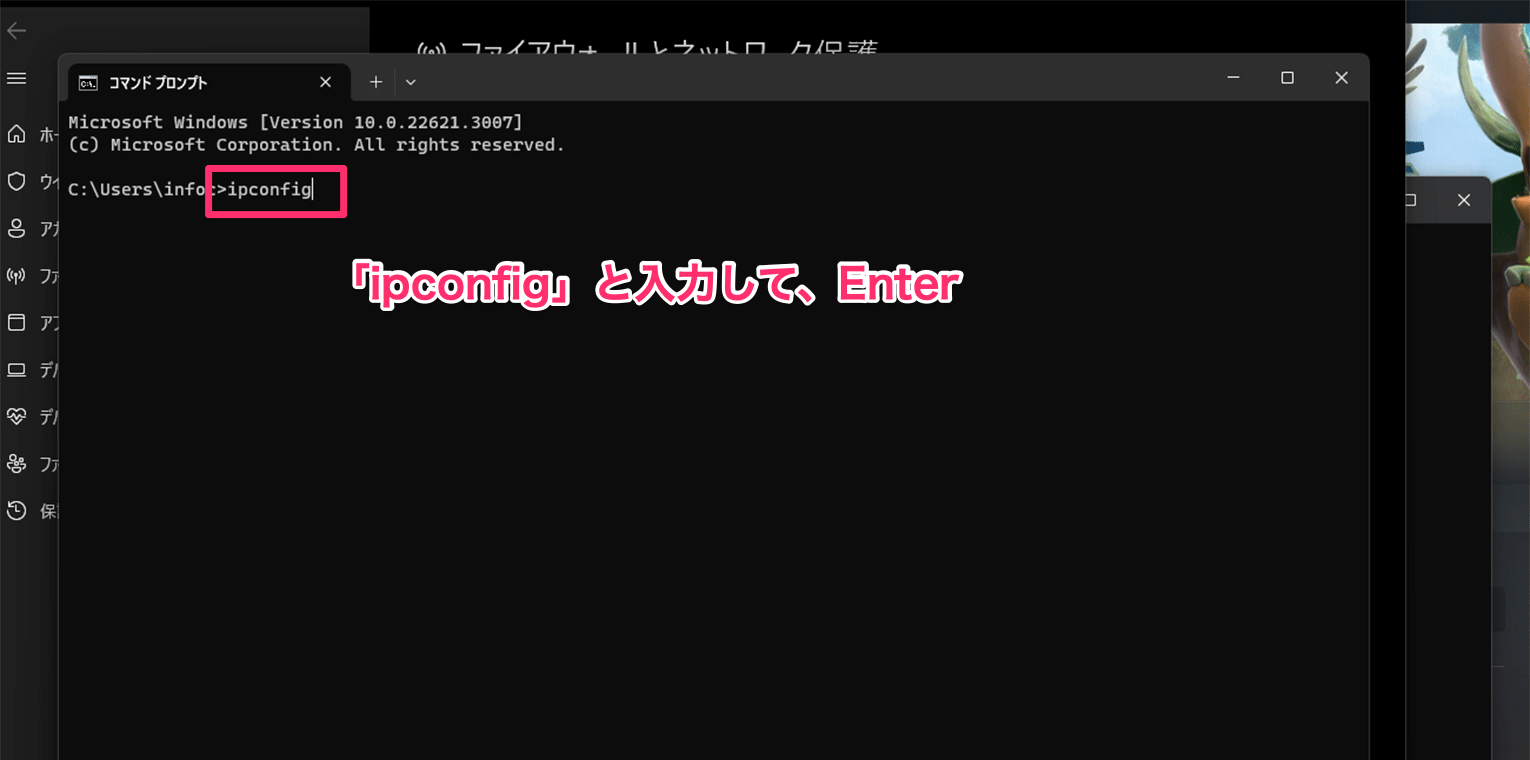
「デフォルト ゲートウェイ」のアドレスをブラウザのURLボックスにペーストしてアクセスしてください。
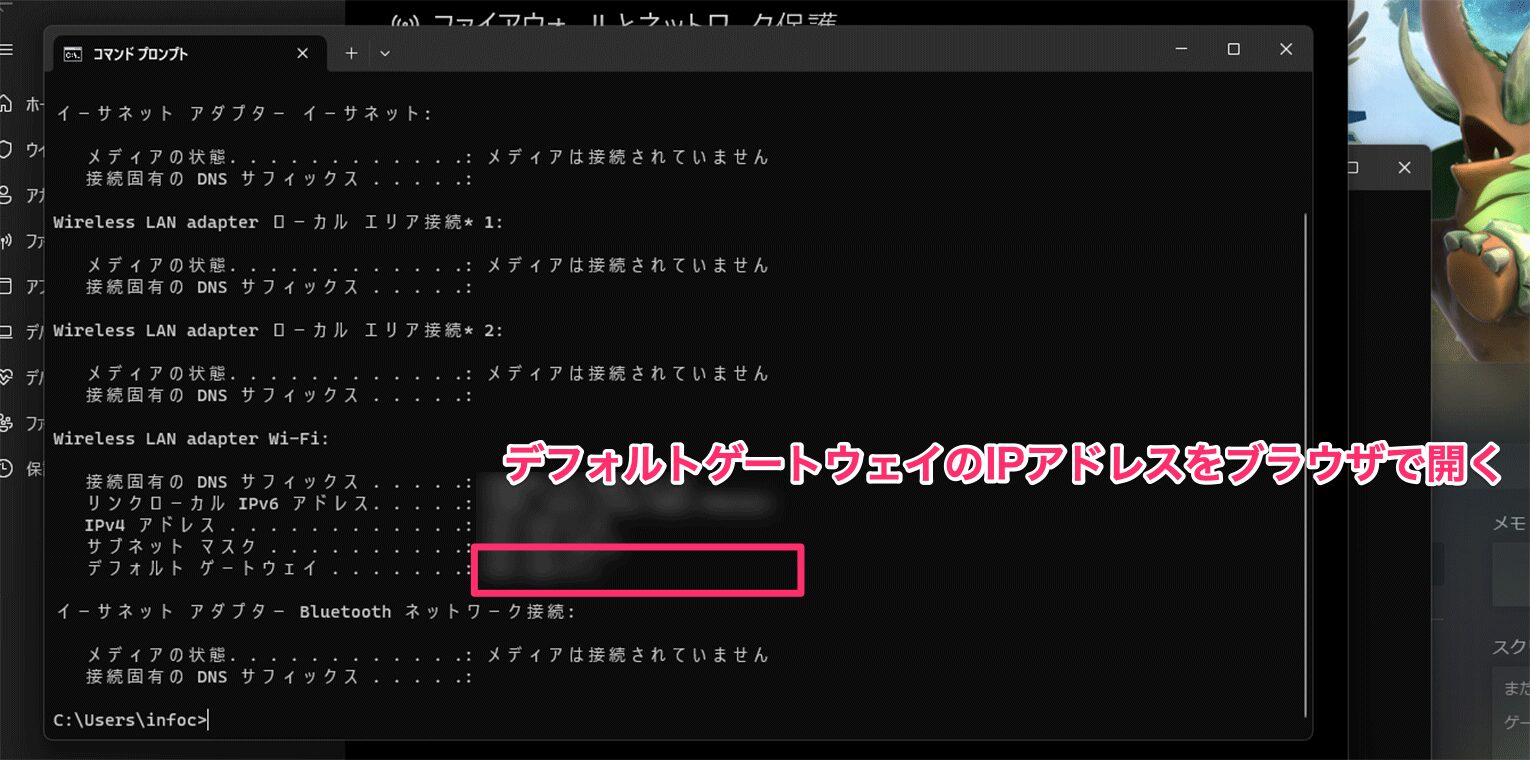
ログイン画面のIDに「admin」、パスワードにルーター本体に書かれているパスワードを入力してください。
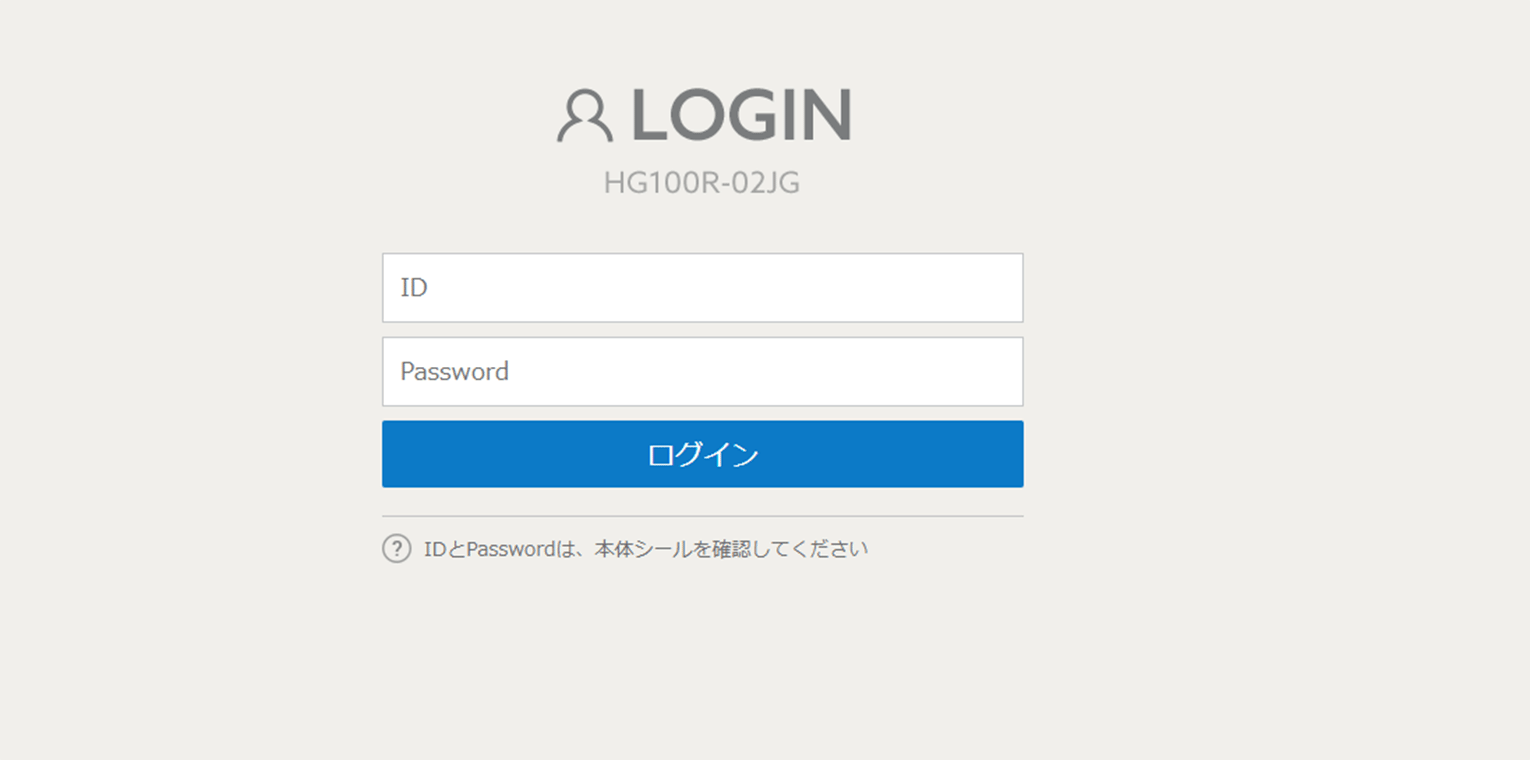
ルーター(モデム)からポート解放設定を行う
先述したようにポート解放の設定画面はルーターやモデムによって異なります。
HUMAXの場合、「ネットワークの詳細設定へ」を開きます。
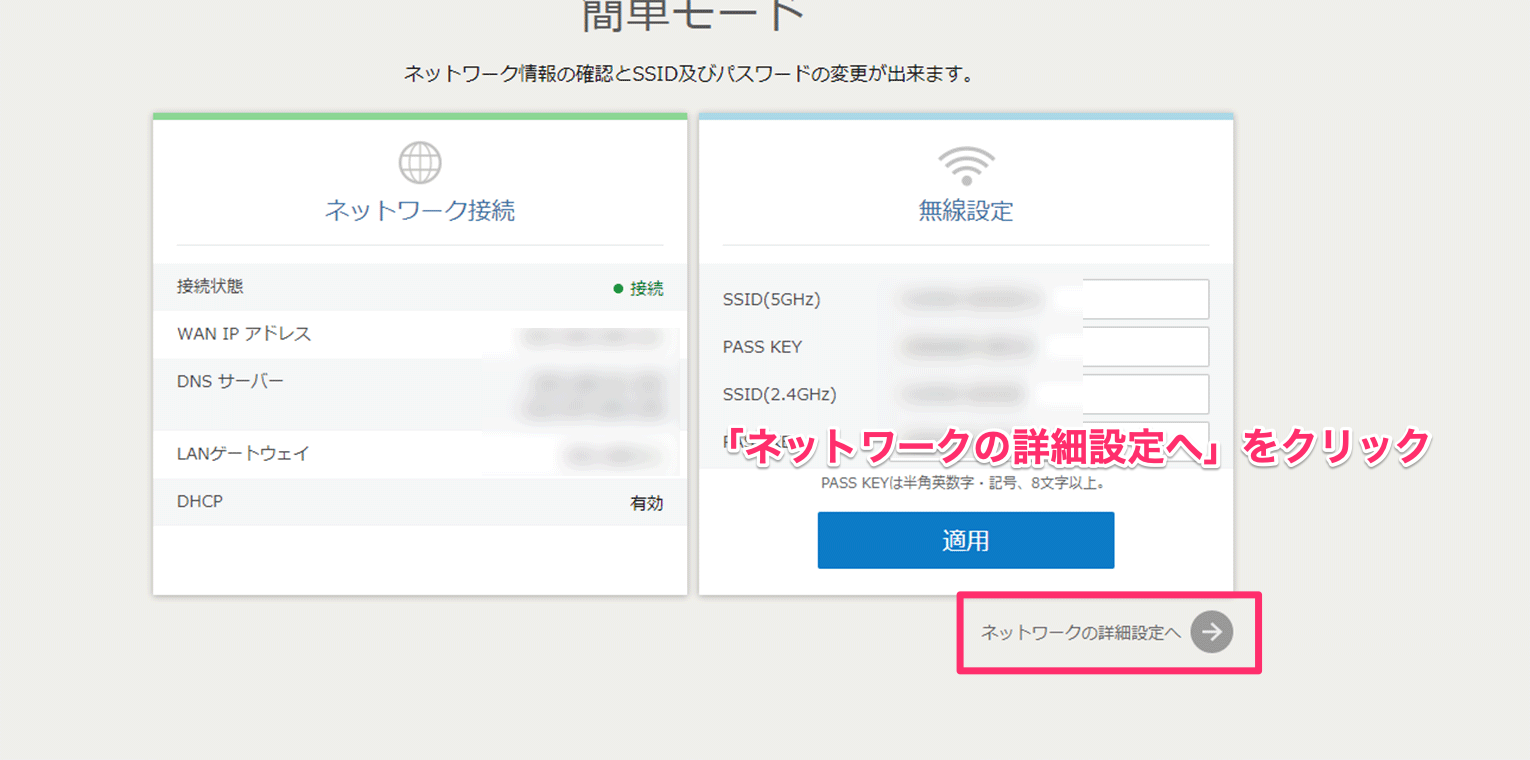
左メニューから「詳細設定」→「フォワーディング」を開きます。
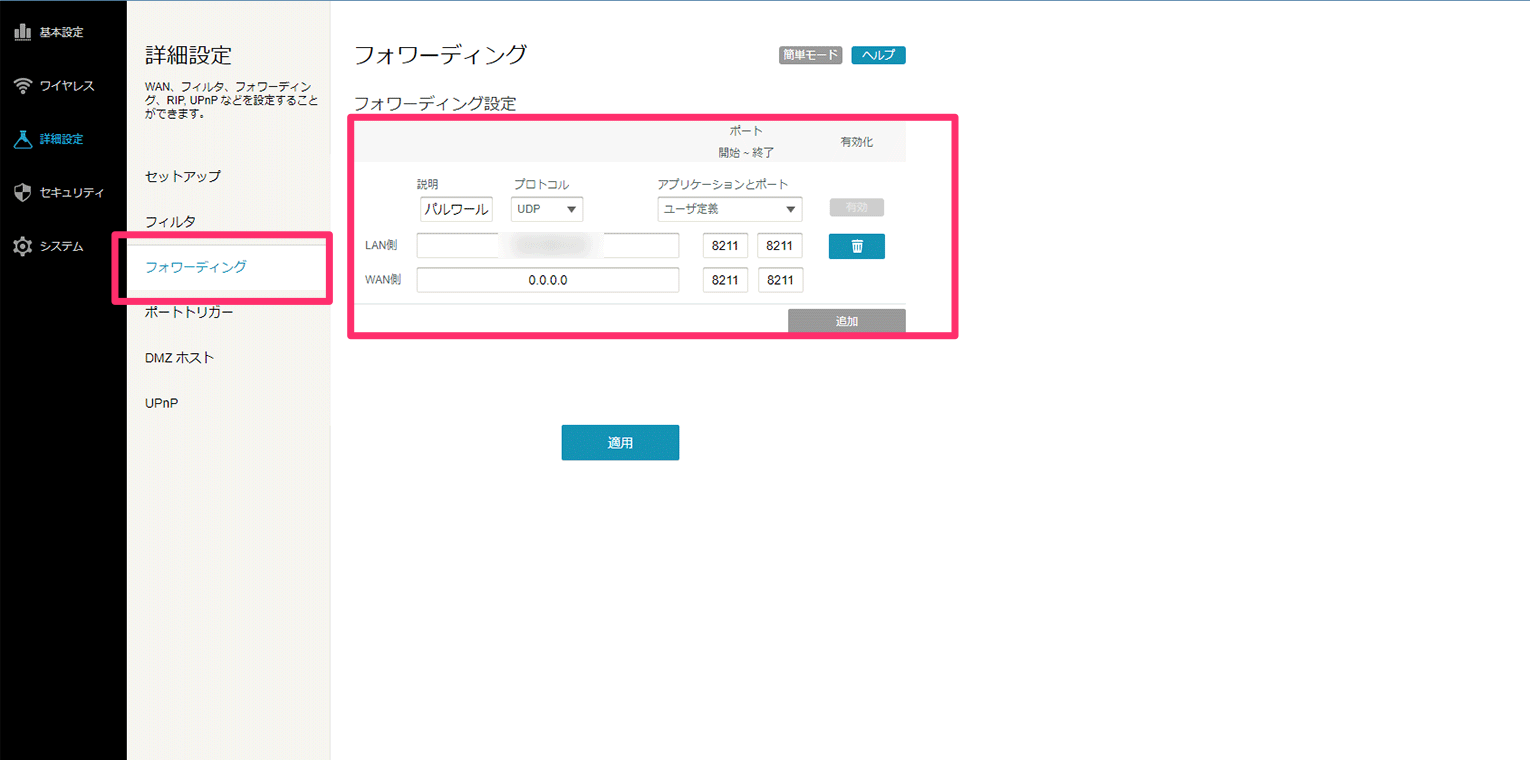
フォワーディング設定に以下の設定を入力してください。
| 設定項目 | 内容 |
| プロトコル | UDP |
|---|---|
| アプリケーションとポート | ユーザ定義 |
| LAN側IPアドレス | ipcofigコマンドで調べたIPv4アドレス |
| LAN側開始ポート | 8211 |
| LAN側終了ポート | 8211 |
| WAN側IPアドレス | 0.0.0.0 |
| WAN側開始ポート | 8211 |
| WAN側終了ポート | 8211 |
「適用」をクリックしてポートの解放設定は完了です。
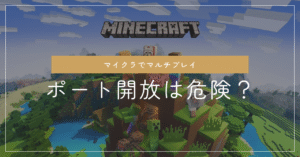
ConoHa for GAMEへのプラグインサーバーの立て方
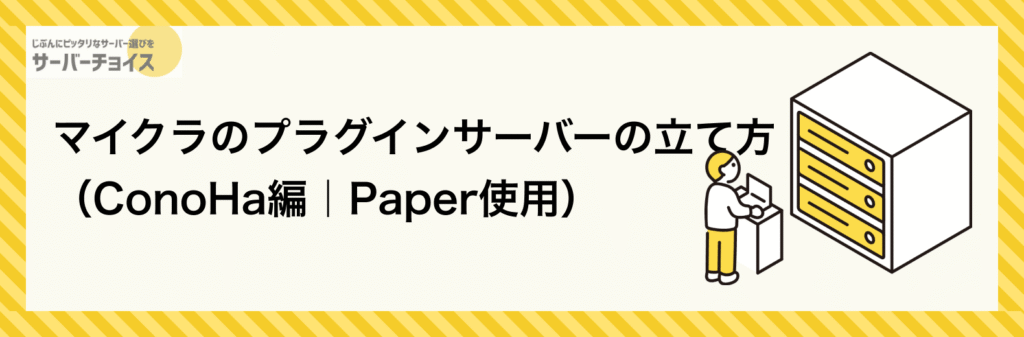
ConoHa for GAMEは、GMOインターネットグループが提供するマインクラフト専用のVPSサービスです。GUIベースで簡単に構築でき、初心者にも非常に人気があります。
ここでは、プラグイン対応のマインクラフトサーバーをConoHa for GAMEで立てる手順を解説します。
ConoHa for GAMEを申し込む
まずは、ConoHa for GAMEの公式サイトから申し込み手続きをします。
【1月16日 17:00まで】月額394円〜!
最大82%OFFキャンペーン
公式サイトの「お申し込み」をクリックしてください。
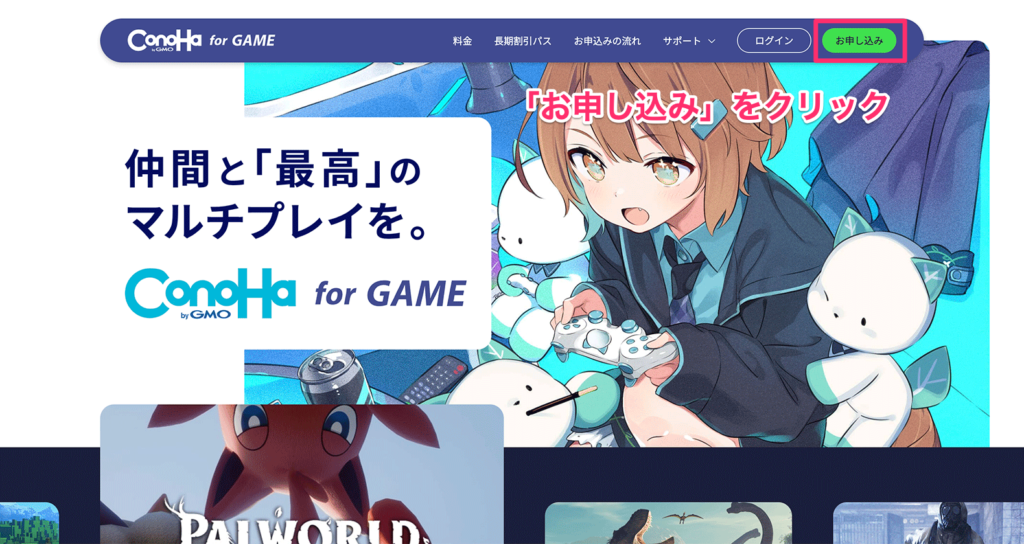
テンプレートを選択する
プレイしたいゲームタイトルのテンプレートを選択します。今回は「Minecraft」を選択し、「メモリ選択に進む」をクリックしてください。
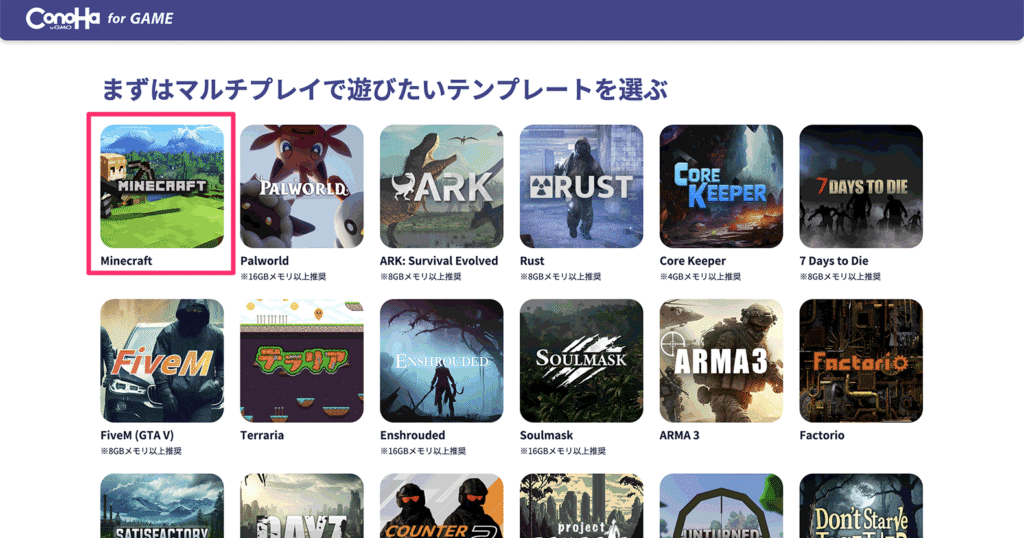
メモリを選択する
続いてサーバーのバージョンとメモリを選択します。Minecraft Paperなどプラグインサーバーでは最低でもメモリ4GBは取っていたほうが良さそうです。
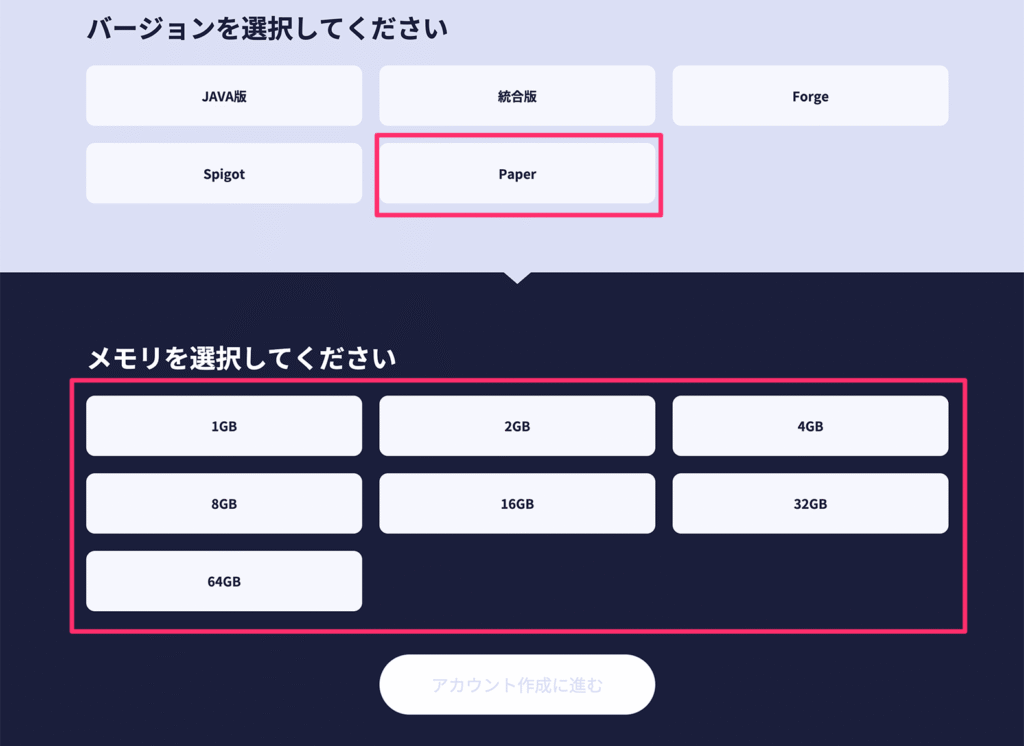
ConoHaアカウントを作成する
ConoHa関連サービスで使用することができるConoHaアカウントを作成します。
「初めてご利用の方」タブからメールアドレスとパスワードを入力して、「今すぐアカウント登録」をクリックしてください。

申し込み内容を入力する
申し込み情報を入力します。
料金タイプとプラン、「rootパスワード」、「ネームタグ」を設定します。
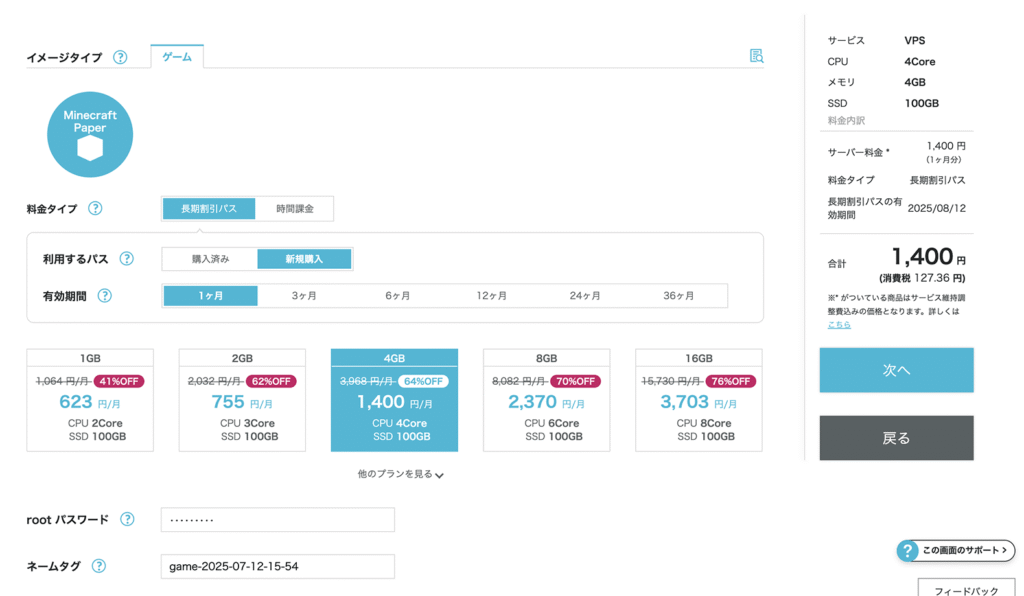
入力が完了したら、「次へ」をクリックします。
続いて、お客様情報を入力します。

電話番号で本人認証を行います。「SMS認証」か「電話認証」を選択してください。

認証コードを入力します。

支払い方法を設定する
最後にお支払い方法を選択します。
クレジットカードを選択しておくと、更新時の支払い忘れが防げるためおすすめです。
クレジットカードをお持ちでない方は「ConoHaチャージ」を選択しましょう。

ConoHaチャージとは、プリペイド式に料金をチャージをしておき、支払い時に残高から支払われる仕組みです。プリペイド式なので、あらかじめ入金しておいた金額以上の出費が発生せず計画的にコスト管理ができます。
また、入金方法は振り込みからコンビニなど様々用意されており、クレジットカードを持っていない方でも安心です。
支払い情報の入力が完了したら、「お申し込み」をクリックしてください。
これでConoHa for GAMEのお申し込みは完了です。
Paperのバージョンを最新にする
ConoHa for GAMEでは、Minecraft Paperの新規作成時はバージョン1.20.4がインストールされています。
少し古いので、最新のPaperサーバーにしておきましょう。
一度サーバーを停止します。
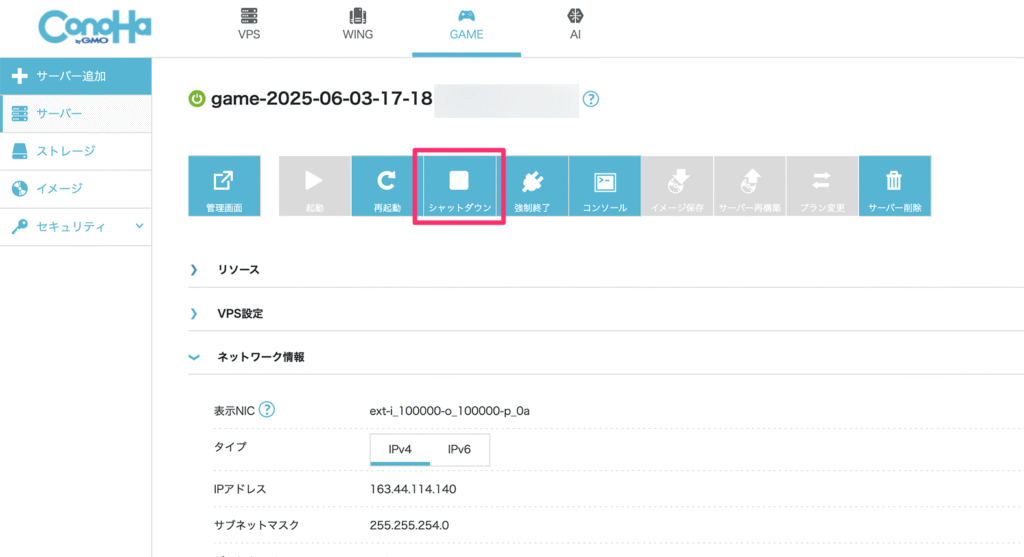
「サーバー再構築」をクリックします。
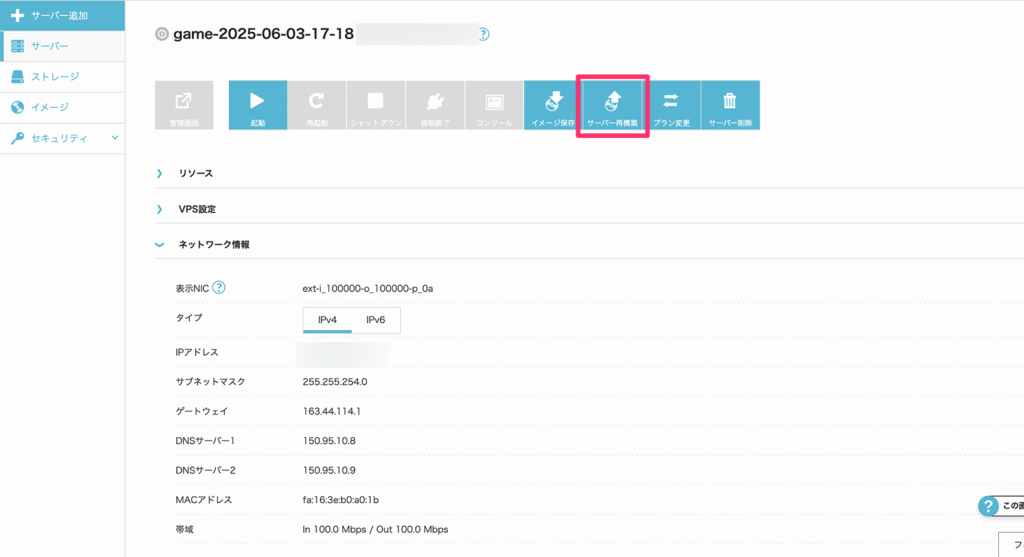
「Minecraft Paper」を選択してください。「rootパスワード」は先ほど設定したものと同じパスワードで問題ありません。
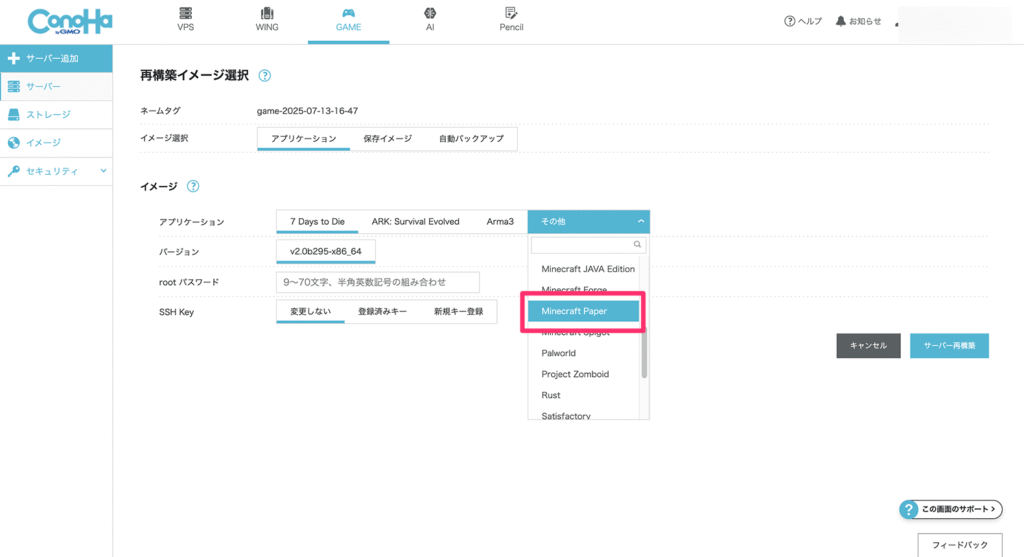
しばらくすると再構築が完了しますので、待ちましょう。これで最新バージョンのPaperサーバーになりました。
IPアドレスを確認する
再構築が完了したら、サーバーに接続する際に必要なIPアドレスを確認します。
申し込み完了後に開かれた管理画面の「サーバーリスト」から「IPアドレス」をどこかにメモしておきましょう。

ゲームを起動してプラグインサーバーに接続する
マイクラを起動して、「マルチプレイ」をクリックしてください。
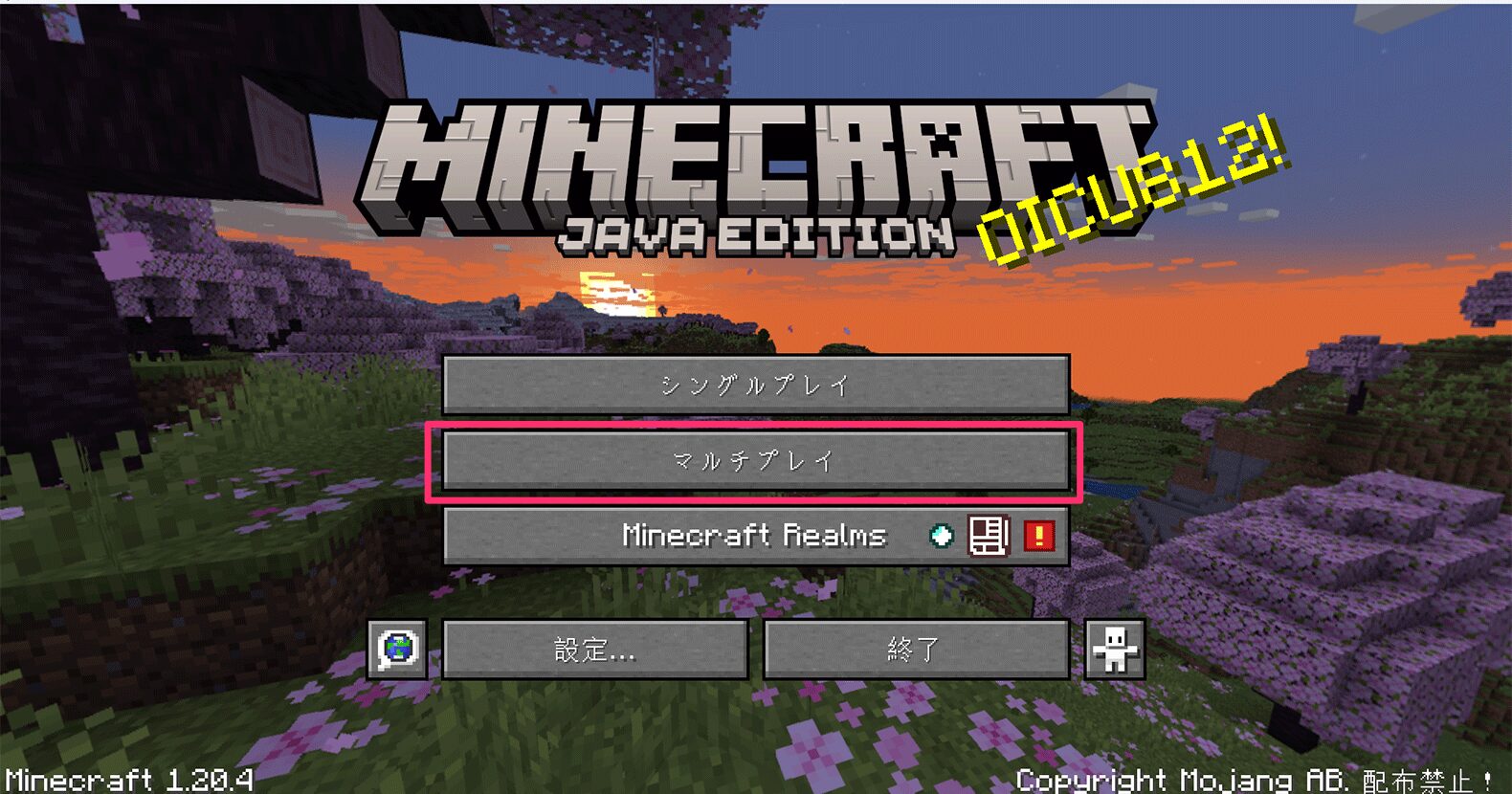
「ダイレクト接続」をクリックします。
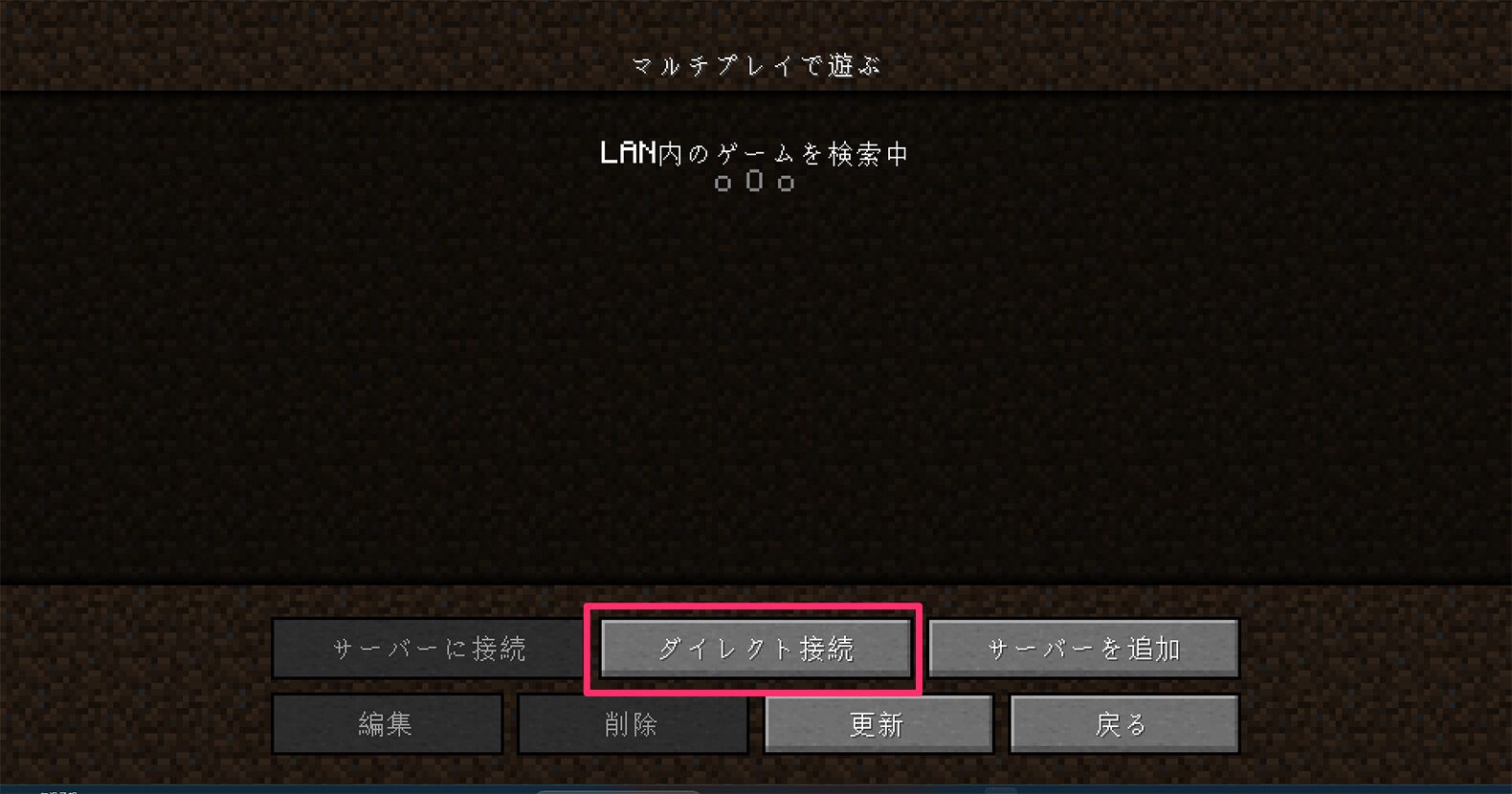
「サーバーアドレス」に先ほど控えておいたConoHa for GAMEのIPアドレスを入力してください。
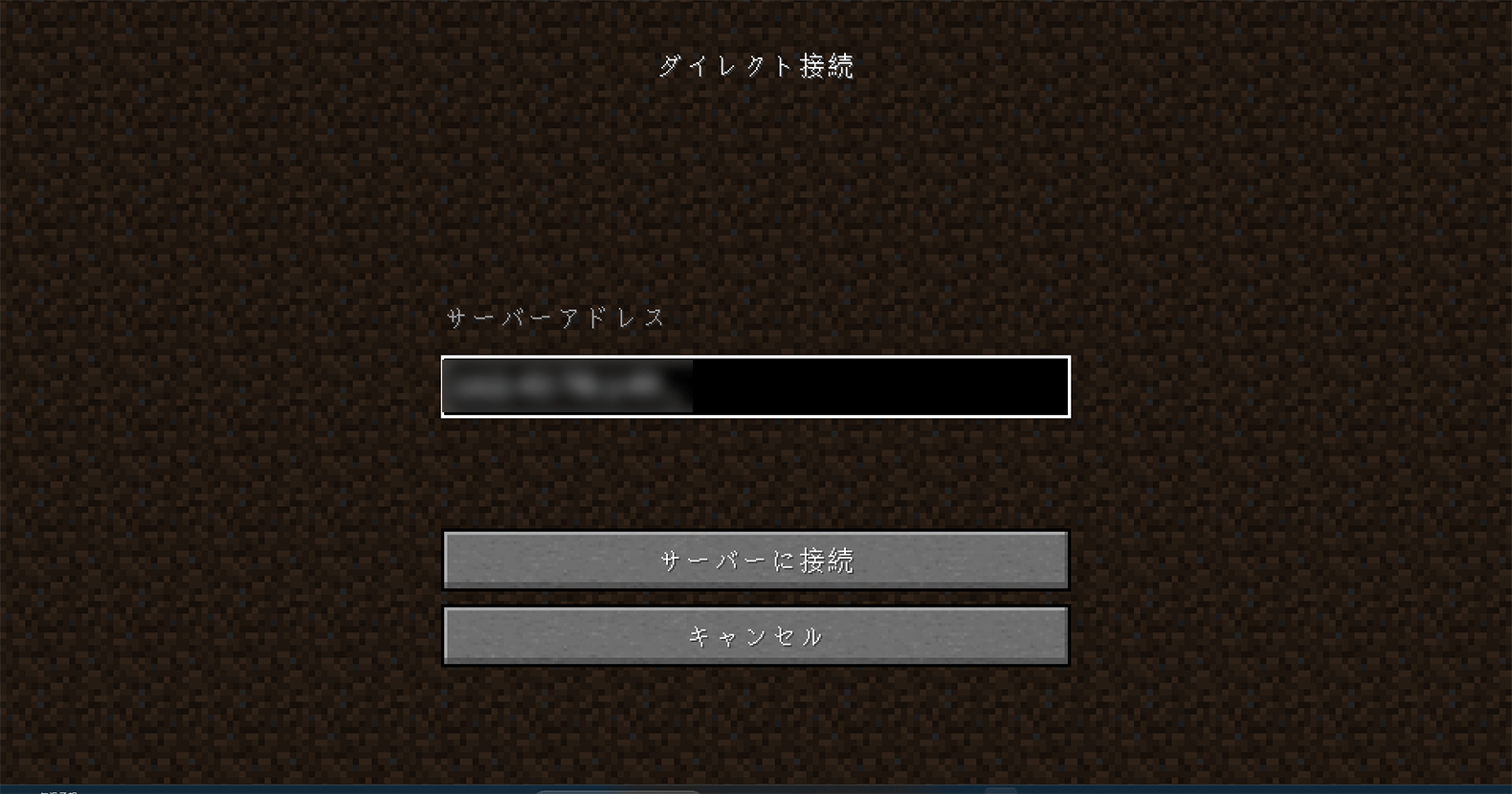
無事に接続できました!
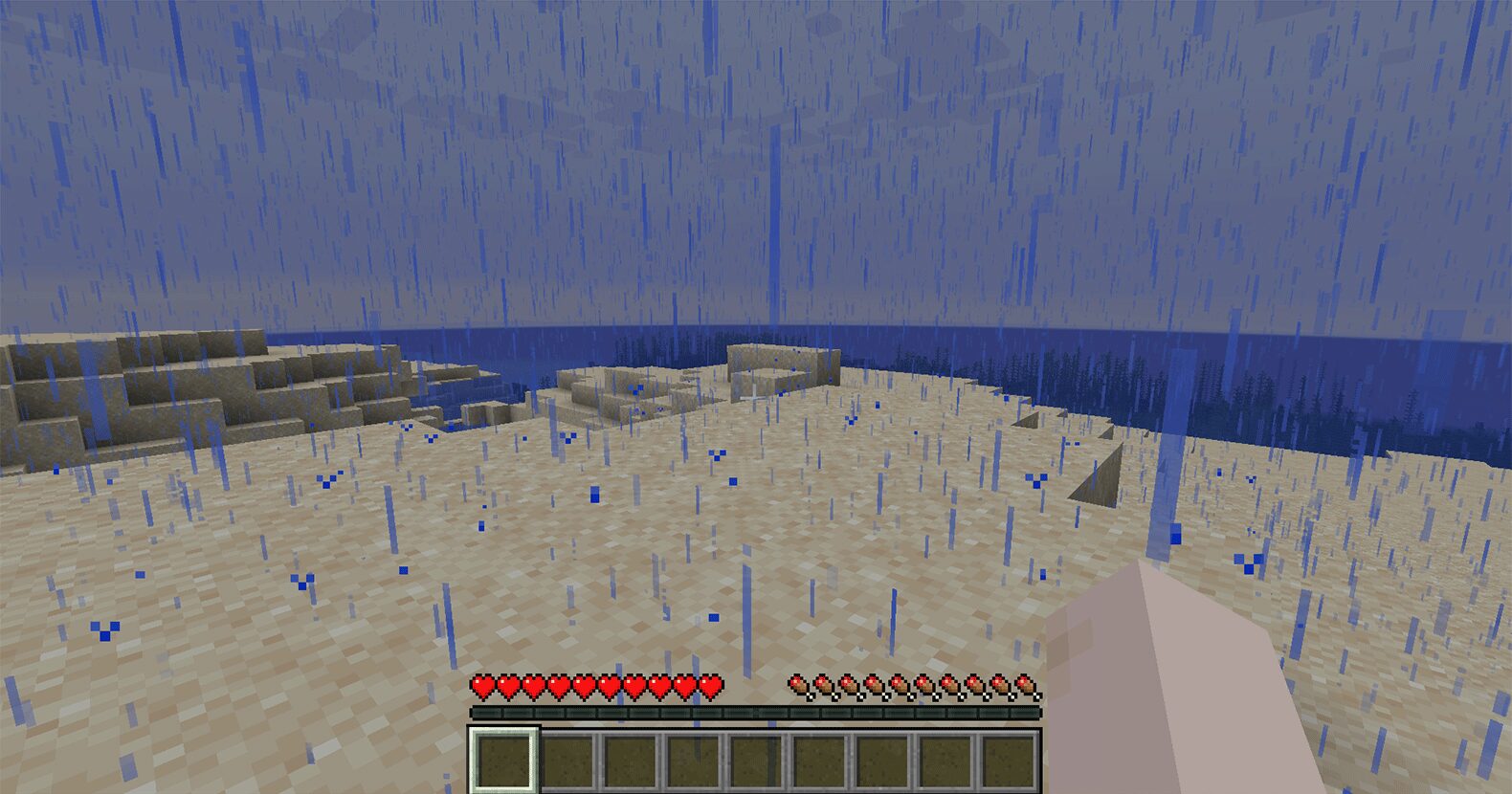
Paperサーバーにプラグインを導入する
それでは、立てたPaperサーバーにさっそくプラグインを導入してみましょう。
SSH用のポートを開放する
VPSにプラグインファイルをアップロードするために、SSHポートを開放する必要があります。
VPSの管理画面の「ネットワーク情報」→「セキュリティグループ」の編集アイコンをクリックしてください。
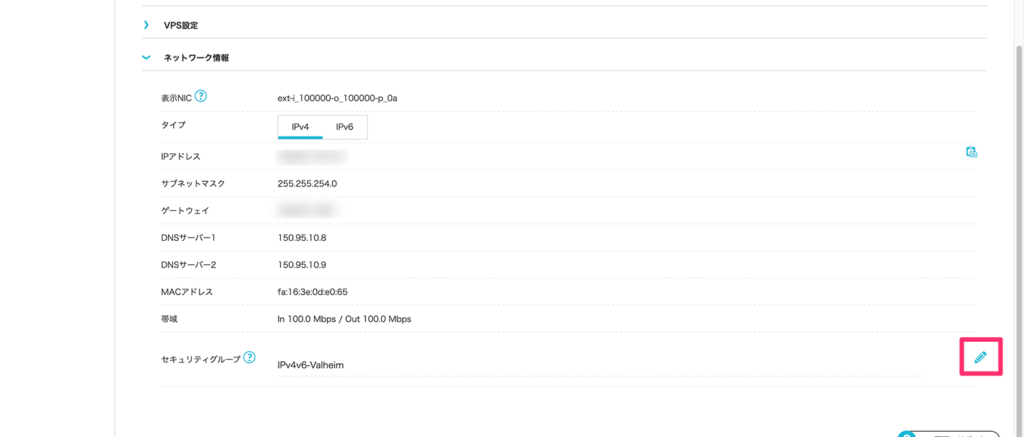
「IPv4v6-SSH」を追加してください。
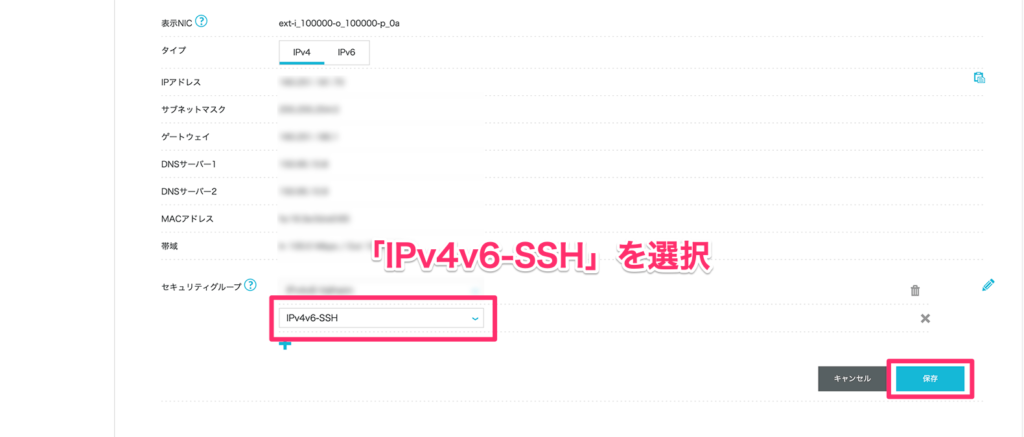
これでSSH接続用のポートの開放設定は完了です。
プラグインを入手する
続いて導入したいプラグインを入手します。
プラグインファイルはそれぞれの開発元のWebサイトから手に入れることができます
今回は、建築作業の手間や時間を削減してくれる「WorldEdit」を導入してみます。公式サイトからダウンロードしてください。
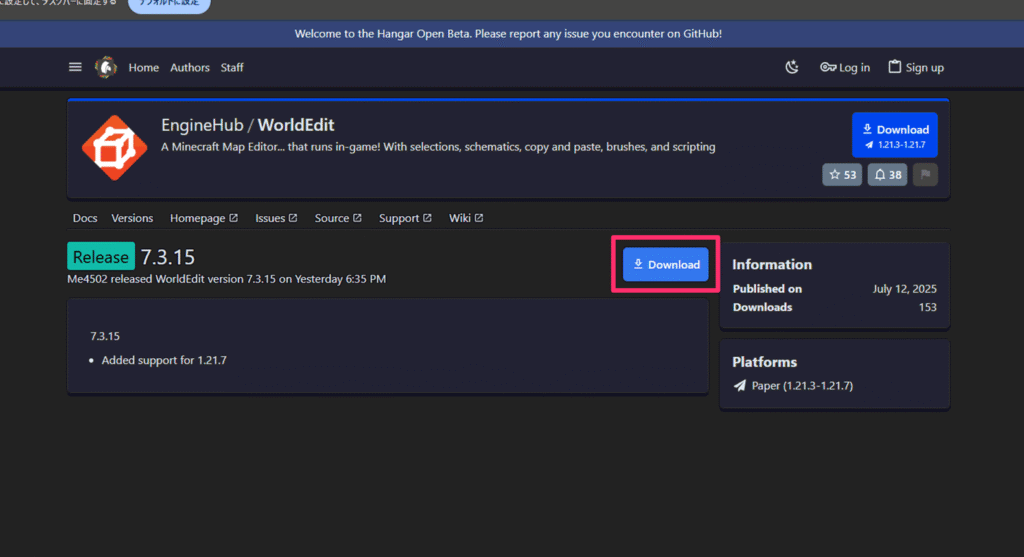
サーバーを停止する
プラグインをサーバーにアップする前に一度Paperサーバーを停止させる必要があります。
ConoHa for GAMEのダッシュボードから「コンソール」をクリックしてください。
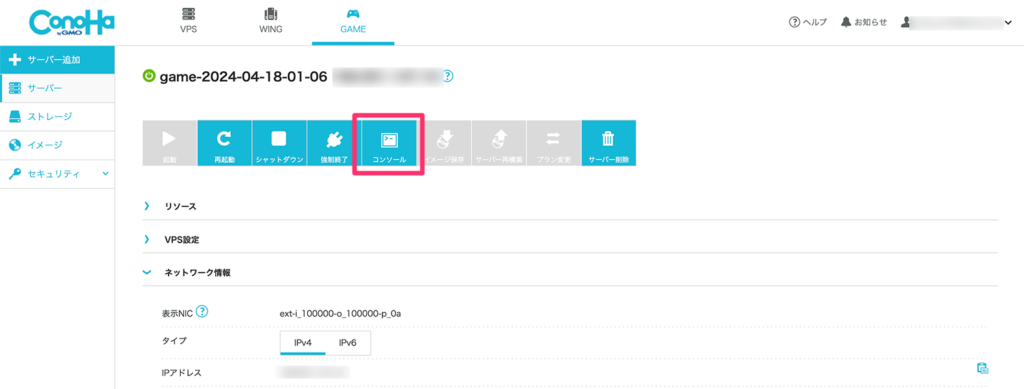
画面上部の「コンソール」→「シリアル」をクリックします。

蝶の画面が表示されたら、シリアルコンソールになっています。
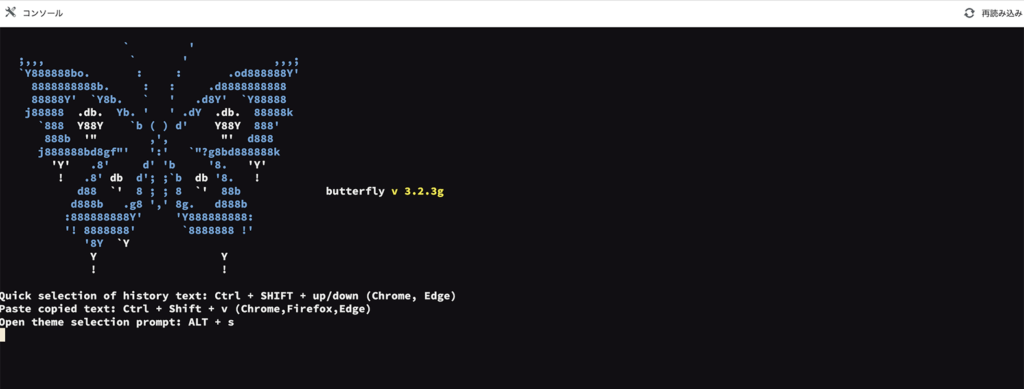
Enterを押すとログインプロンプトが表示されます。
「login:」に「root」、「Password」には申込時に設定したrootパスワードを入力してください。
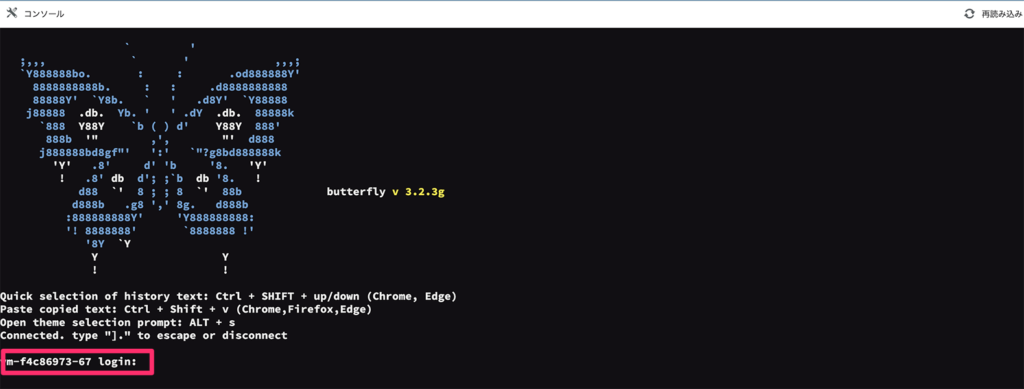
ログインに成功すると、Minecraft Paperサーバーのサーバー情報が表示されます。
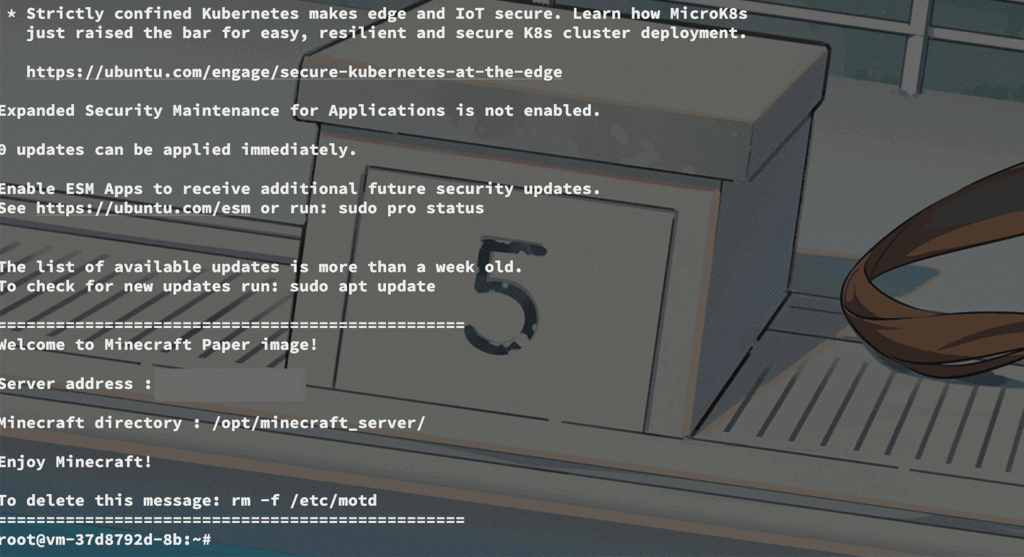
そのまま、以下のコマンドを入力して、Enterを押してください。
systemctl stop minecraft-server.serviceこれでPaperサーバーを停止することができました。
プラグインファイルをアップロードする
ダウンロードしたプラグインファイルをPaperサーバーにアップロードしていきます。
サーバーにファイルをアップロードするために、「WinSCP」や「FileZilla」などFTP接続ソフトを使用します。
まだ、FTPソフトを持っていない方はインストールしてください。
WinSCPのインストール方法
以下の公式サイトから「WinSCP」をダウンロードします。
https://winscp.net/eng/download.php
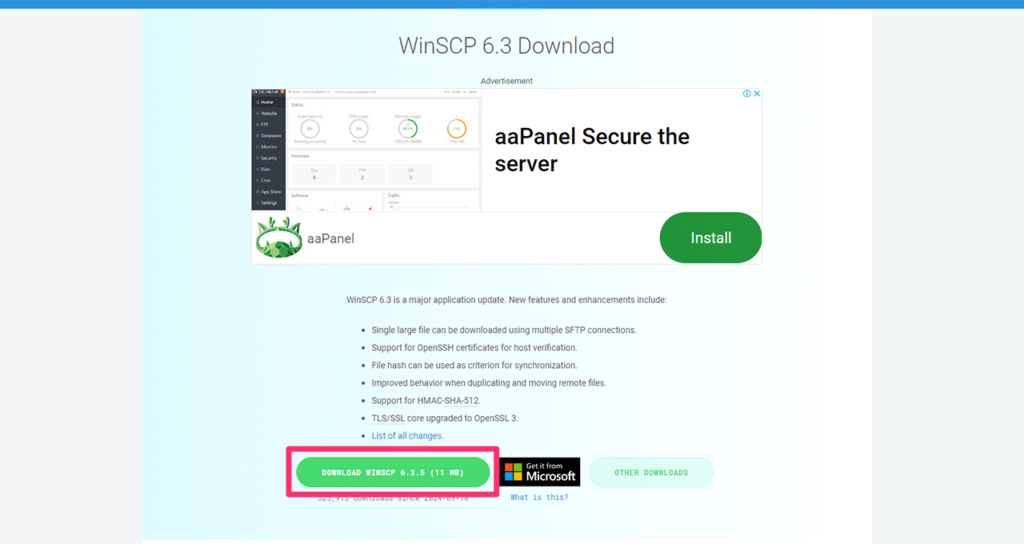
ダウンロードしたインストーラをダブルクリックしてください。
「すべてのユーザー用にインストール(A)(推奨)」をクリックします。
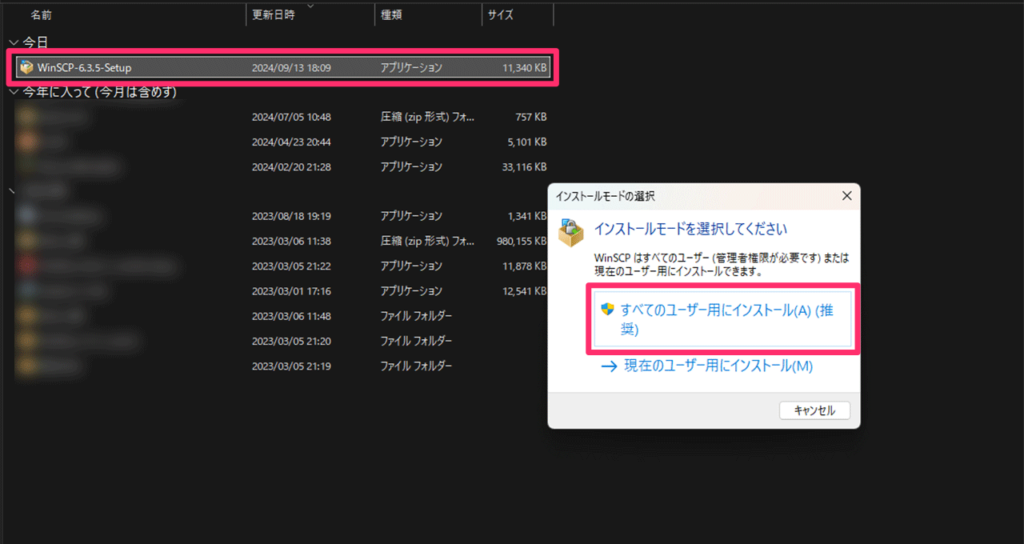
ライセンスの同意画面が表示されます。「許諾(A)」をクリックします。
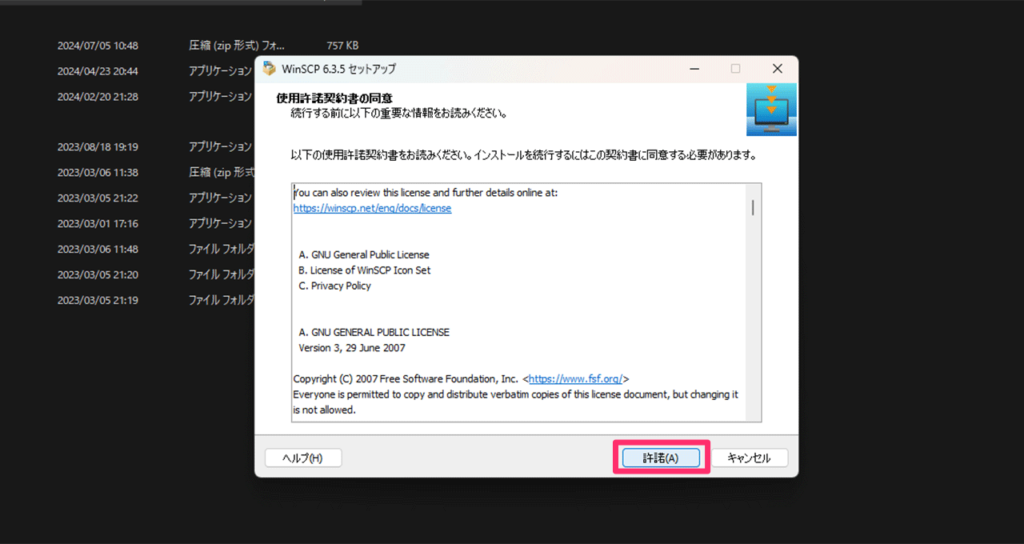
「標準的なインストール(T)(推奨)」にチェックを入れ、「次へ(N)」をクリックしてください。

インターフェイスのスタイルを選択します。お好みで問題ありませんが、今回は「コマンダー(C)」を選択します。
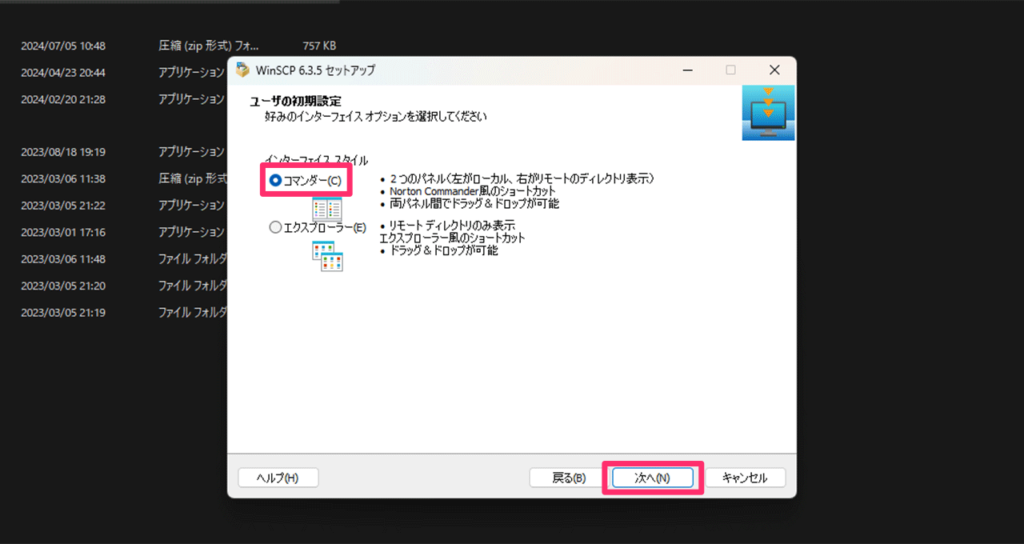
インストール内容を確認して、「インストール(l)」をクリックします。
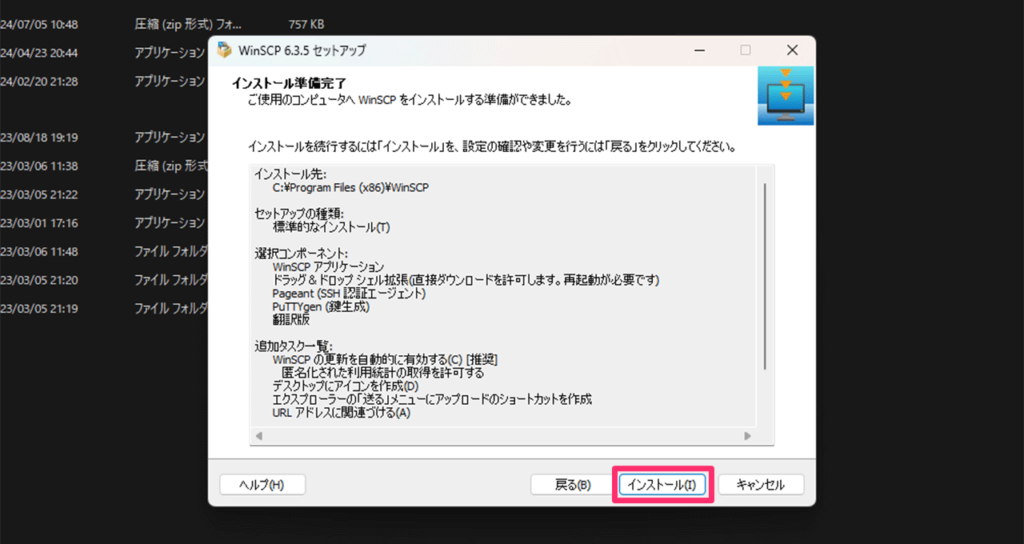
インストールが完了したら、「スタートページを開く」のチェックを外し「完了(F)」をクリックします。
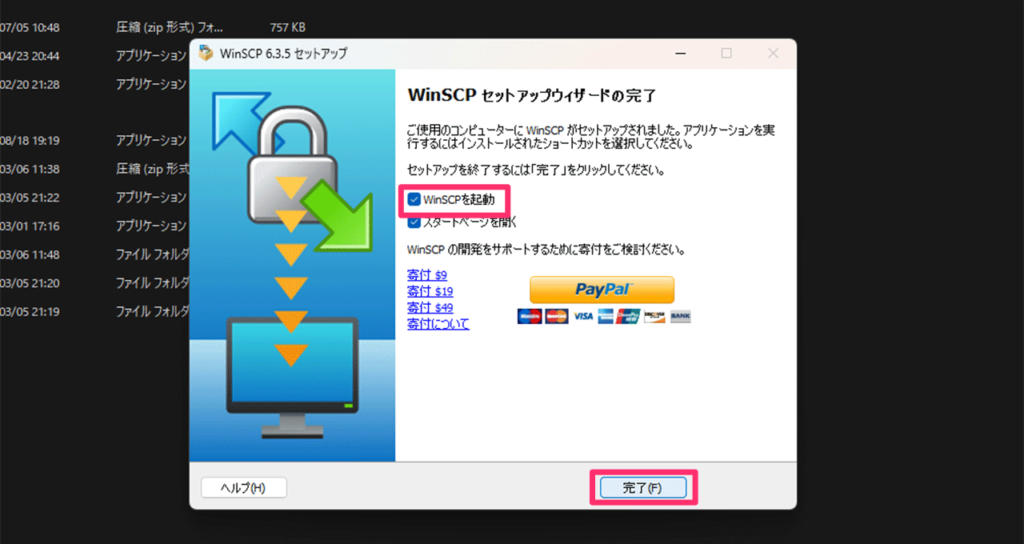
これでWinSCPのインストール作業は完了です。
FTPソフトでVPSに接続します。WinSCPをお使いの方は新規接続画面に以下の情報を入力します。
| 設定項目 | 設定内容 |
|---|---|
| 転送プロトコル | SFTP |
| ホスト名 | サーバーのIPアドレス |
| ユーザー名 | root |
| パスワード | 申し込み時に登録したrootパスワード |
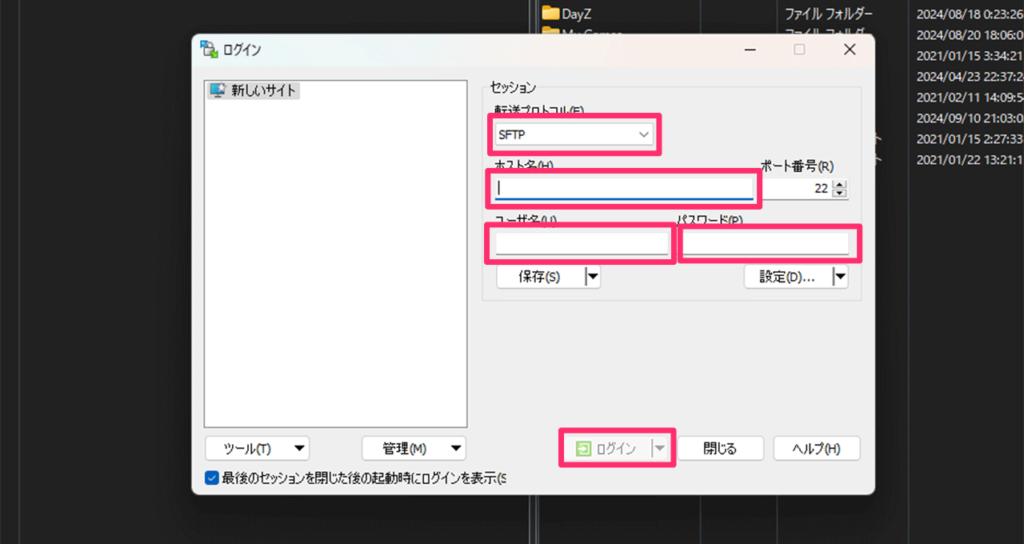
VPSに接続できたら、先ほどダウンロードしたプラグインファイルをアップロードします。
pluginsフォルダを開きます。WinSCPの場合は、右側のパネルのパス入力欄に「/opt/minecraft_server/plugins」と入力して開いてください。
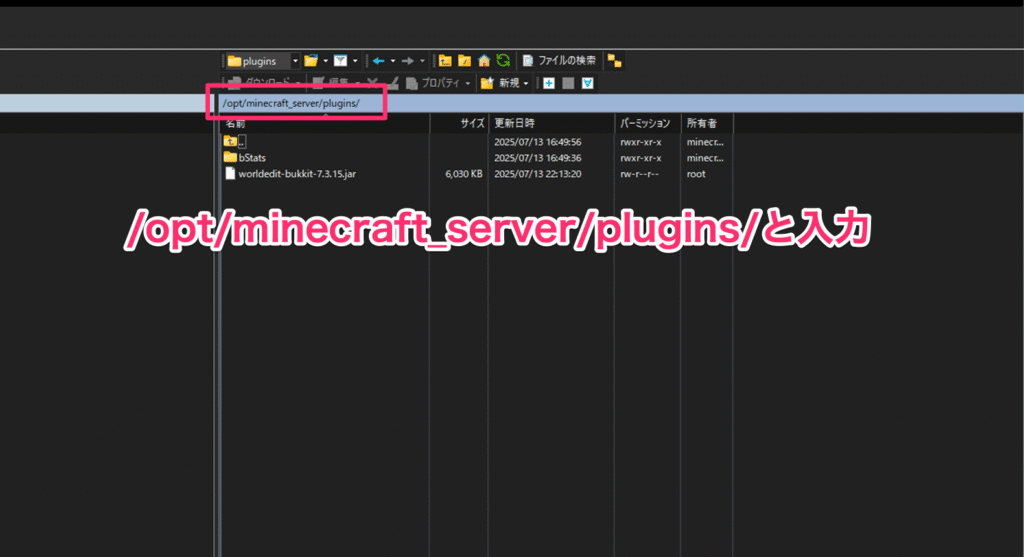
左側のパネルには自分のPCのローカルファイルが表示されています。
先ほどダウンロードしたプラグインファイルがある場所に移動してください。
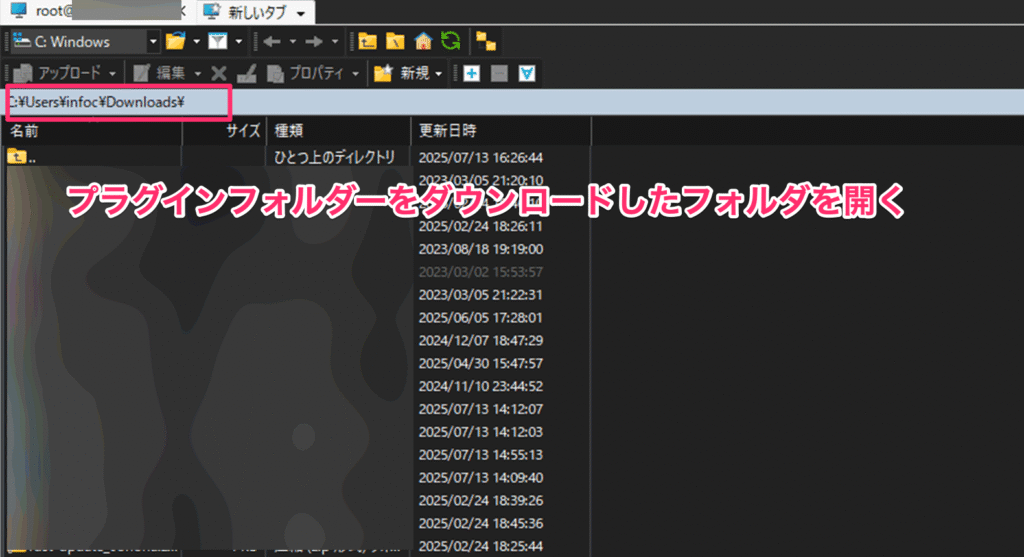
ダウンロードしたプラグインファイルを選択して、「アップロード」をクリックします。
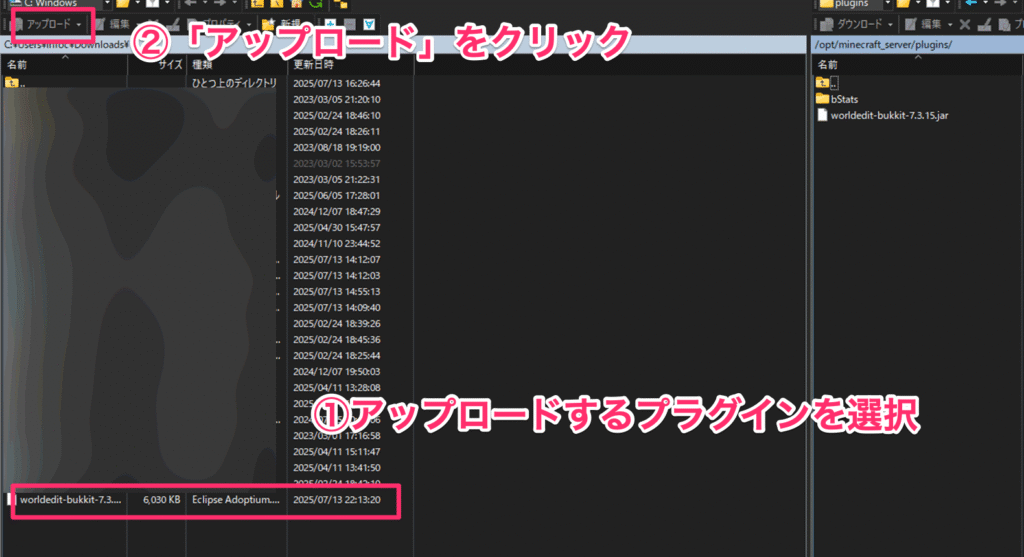
「転送モード」が「バイナリーモード」になっていることを確認して、「OK」をクリックしてください。
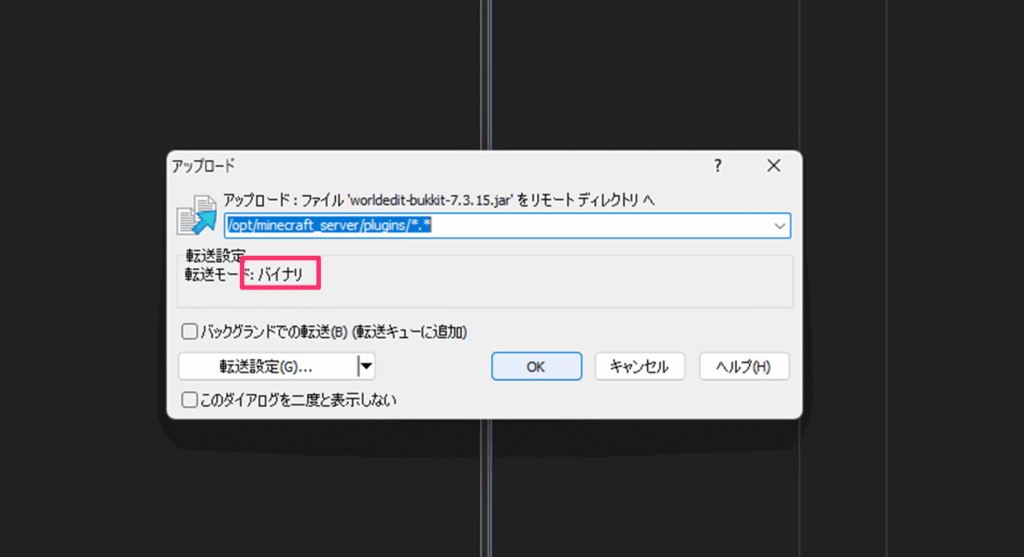
これでプラグインファイルのアップロードは完了です。
Paperサーバーを再起動する
プラグインファイルをアップロードしたら、一度Paperサーバーを再起動しましょう。
再度シリアルモードにしたコンソールにログインして以下のコマンドを実行してください。
systemctl start minecraft-server.service正常に起動できているか確認します。以下のコマンドを実行してください。
systemctl status minecraft-server.service「running」と表示されていれば、正常にPaperサーバーが起動しています。
Minecraftを起動する
これでプラグインサーバーの環境は整いました。さっそくMinecraftを起動してプレイしてみましょう。
「Minecraft Launcher」を起動して、「起動構成」タブから最新バージョンのJava版Minecraftを構成し、「プレイ」をクリックします。
画像
プレイ画面から以下のコマンドを打つと、導入済みのプラグイン一覧が表示されます。
/plugins無事にプラグインが適用されました。
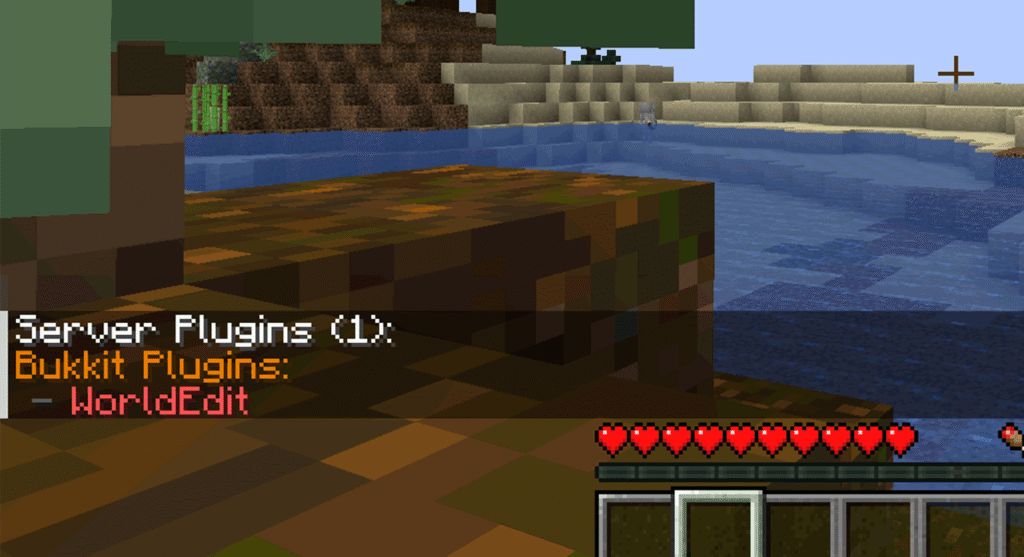
プラグインサーバーを立てられない場合のチェックポイント
プラグインサーバーの構築がうまくいかない場合、以下のようなエラーが発生することがあります。それぞれの原因と対処法を解説します。
「Connection refused:no Further information」と表示される場合
「Connection refused: no further information」と表示される場合配下の原因が考えられます。
- サーバーが正常に起動していない。
- ポート開放が正しく行われていない。
対処法
- 1. サーバーが正常に起動しているか確認
-
まず、VPSが正常に起動されているか確認します。
ConoHa for GAMEのダッシュボードからサーバー起動しているか確認してください。

ConoHa for GAMEの起動状態 起動中となっていれば、サーバー自体は起動されています。
次に、「Minecraft Manager」に入って、VPS内に立てたMinecraft Forgeサーバーが正常に立ち上がっているか確認していきます。
「サーバー設定」の「Minecraftサーバー」が「起動」になっているか確認してください。

Minecraftサーバーの起動ボタン もし、「停止」となっている場合、「起動」をクリックしてForgeサーバーを起動させます。
起動をクリックしてもすぐに「停止」となってしまう場合はForgeサーバーでなんらかの不具合が起こっています。
「ログ」タブを開いて、「debug.log」をダウンロードして、メモ帳等で開いてください。

ログのダウンロードボタン ログの中から「WARN」などエラーが出ていたら、内容を確認して修正するか、Google等で検索してみてください。

Logファイル - 2. ファイアウォール・ポート解放の設定を確認
-
基本的にConoHa for GAMEでForgeテンプレートでサーバーを構築場合は、Forgeサーバーのポートは自動で解放されています。
ただ、OS再構築した場合など、別のゲームサーバーから立て直した場合は、Forgeサーバーのポートが解放されていないことがあります。
ダッシュボードのセキュリティグループからForgeサーバーのポートが解放されている確認してみてください。

Forge用ポートの開放設定
インストールしたプラグインが反映されない場合
- プラグインがサーバーのバージョンと合っていない。
- サーバー側の plugins フォルダにプラグインファイルが入っていない。
対処法
- 1. プラグインのバージョンを確認
-
プラグインサーバーのバージョンと一致したプラグインファイルをアップロードする必要があります。
ダウンロードしたプラグインファイルとPaperサーバーのバージョンが合っている確認してください。
- 2. サーバーの再起動
-
MODを追加した後は必ずサーバーを再起動する必要があります。MODがうまく反映されない場合は、サーバーを再起動したか確認してみてください。
このようなエラーが発生した場合、ログを確認することで原因を特定できることが多いです。latest.log をチェックし、エラーメッセージをもとに対処しましょう。
「Outdated server! I’m still on x.xx.x」と表示される場合
「Outdated server! I’m still on x.xx.x」と表示される場合は、PaperサーバーのMinecraftのバージョンと接続元のクライアント側のMinecraftのバージョンが異なっていることが原因です。
Paper側のバージョンを下げるか、「Minecraft Launcher」の機動構成からクライアント側のMinecraftのバージョンを変更しましょう。
プラグインサーバーの管理・設定変更方法
プラグインサーバーを立てたら、サーバーの運営・管理を継続的に行う必要があります。ここでは、代表的な設定変更や管理方法について解説します。
難易度の変更
server.propertiesファイル内のdifficulty を変更します。
| 数値 | 難易度名 | 特徴 |
|---|---|---|
| 0 | Peaceful(平和) | モンスターが出現しない。空腹ダメージもなし。初心者向け。 |
| 1 | Easy(簡単) | 敵Mobは出現するがダメージ少なめ。ゾンビはドアを壊さない。 |
| 2 | Normal(普通) | 通常プレイ向け。飢餓ダメージや敵Mobの強さが標準。 |
| 3 | Hard(難しい) | 飢餓で死ぬ。ゾンビがドアを壊す。村人ゾンビも村人に戻せない場合あり。 |
変更後、サーバーを再起動してください。
OP権限の設定(管理者権限)
管理者にしたいプレイヤー名を登録します。
方法1:コンソールからコマンドで追加
サーバーコンソールから以下のコマンドを実行してください。
op <プレイヤー名>方法2:ops.json に手動で追加
以下のようなJSON形式で書かれています。
[
{
"uuid": "xxxxxxxx-xxxx-xxxx-xxxx-xxxxxxxxxxxx",
"name": "taroyamada",
"level": 4,
"bypassesPlayerLimit": false
}
]| level | 権限レベル |
|---|---|
| 1 | 一部コマンドのみ使用可能 |
| 2 | ワールド編集など中級 |
| 3 | ほぼすべての権限 |
| 4 | フル管理者(バン・キック・全コマンド) |
PvPの設定
server.propertiesファイル内のpvp を変更します。
pvp=false変更後、サーバーを再起動してください。
PvPをfalseにしても、TNTやトラップによる間接的なダメージは防げないことがあります。より細かい制御には WorldGuard などのプラグイン導入が有効ですので、気になる方は調べてみてください。
ゲームモードの変更
server.propertiesファイル内のgamemode を変更します。
gamemode=0| 値 | モード名 |
|---|---|
| 0 | サバイバル |
| 1 | クリエイティブ |
| 2 | アドベンチャー |
| 3 | スペクテイター |
ワールドサイズの設定
server.propertiesファイル内のmax-world-size を変更します。
設定値にはワールドサイズの半径を設定します。(例)100の場合は、200×200ブロック)境界には通れないバリアが設置されます。
まとめ
マインクラフトのプラグインサーバーは、自由な機能追加やルール設定ができるため、マルチプレイをより楽しく、管理しやすくするのに最適です。
この記事では、以下のポイントを中心に解説しました。
- Spigot / Paper / Purpur の違いと選び方
- 自宅PC・VPSのそれぞれの構築方法
- ポート開放や接続エラーの対処法
- おすすめプラグインや、管理に必要な基本設定
自分の遊び方やスキルレベルに合った方法でサーバーを立て、プラグインを活用すれば、より安全で快適なマルチプレイ環境が手に入ります。